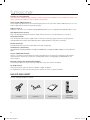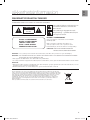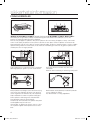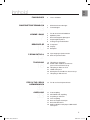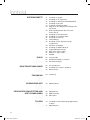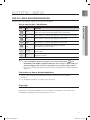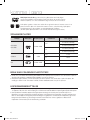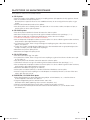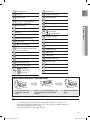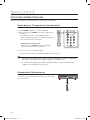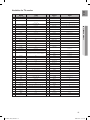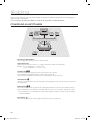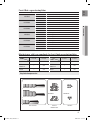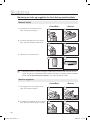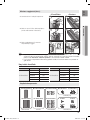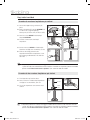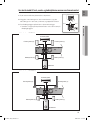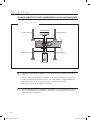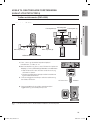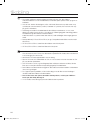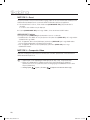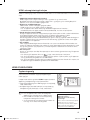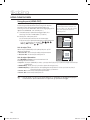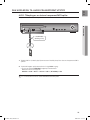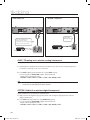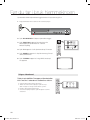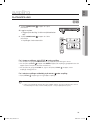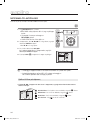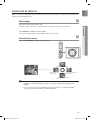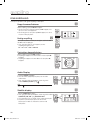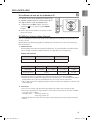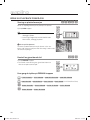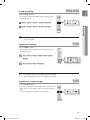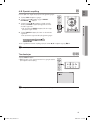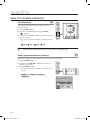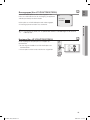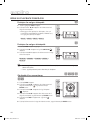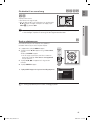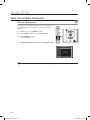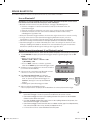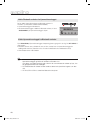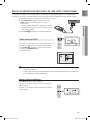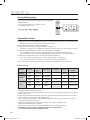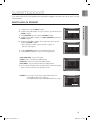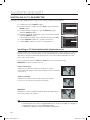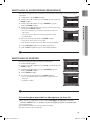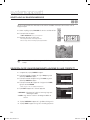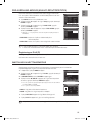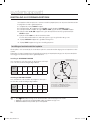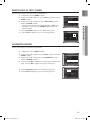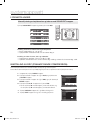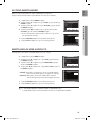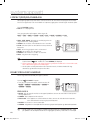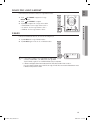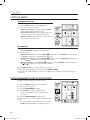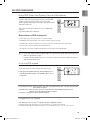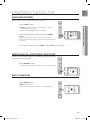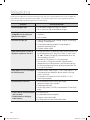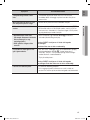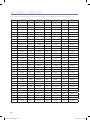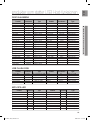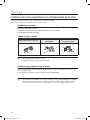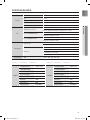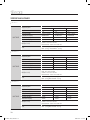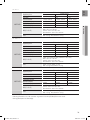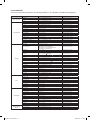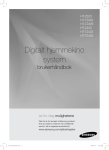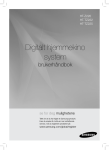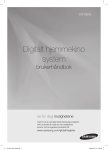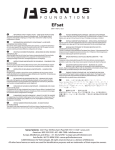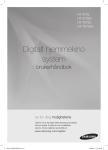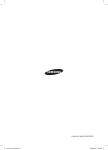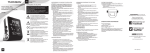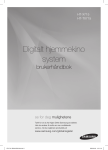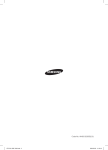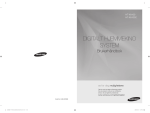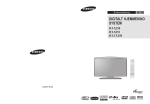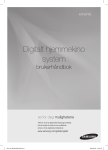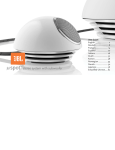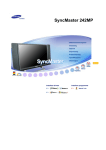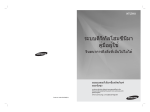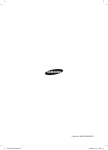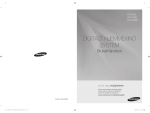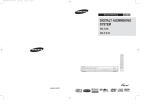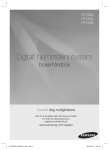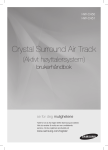Download Samsung HT-TZ215R Bruksanvisning
Transcript
Code No. AH68-02055E(0.0) Ht-Z310_NOR_0303.indd 2 2008-03-03 �� 1:21:33 HT-Z210 HT-TZ212 HT-TZ215 HT-Z310 HT-TZ312 HT-TZ315 Digitalt hjemmekino system brukerhåndbok se for deg mulighetene Takk for at du har kjøpt et Samsung-produkt. Hvis du ønsker å motta en mer omfattende service, må du registrere produktet på www.samsung.com/global/register Ht-Z310_NOR_0303.indd 3 2008-03-03 �� 1:21:33 funksjoner Avspilling av mange platetyper Dette hjemmekinoanlegger gir deg muligheten til å spille av plater med forskjellige formater, inkludert DVD-AUDIO, DVDVIDEO, CD, MP3-CD, WMA-CD, DivX, CD-R/RW og DVD±R/RW. Støtte for USB HOST-funksjonen Du kan kople til og spiller filer fra eksterne USB lagringsenheter som f.eks. MP3-spillere, USB flashminne, osv. ved hjelp av USB HOST-funksjon for hjemmekinoanlegg. Dolby Pro Logic II Dolby Pro Logic II er en form for flerkanal lydsignaldekodingsteknologi som overgår den eksisterende Dolby Pro Logic. DTS (Digital Theater Systems) DTS er et lydkompresjonsformat utviklet av Digital Theater Systems Inc. Det gir fullfrekvens 5.1 kanallyd. Skjermsparefunksjon Hvis hovedenheten blir stående i stopp-modus i 3 minutter, vil Samsung-logoen komme til syne på skjermen. Dette produktet vil automatisk gå til hvilemodus etter at skjermspareren har vært aktiv i 20 minutter. Effektsparefunksjon Dette produktet vil slå seg av automatisk etter 20 minutter i stoppmodus. Kundetilpasset skjermvisning Dette produktet vil gi deg muligheten til å velge favorittbildet ditt som bakgrunnsbilde avspilling av JPEG- eller DVDplater. Anynet+ (HDMI-CEC) Funksjon Anynet+ er en funksjon som kan brukes for å betjene hovedenheten via en Samsung TV fjernkontroll, ved å tilkople hjemmeteateret til et Samsung TV via bruk av en HDMI-kabel. (Dette er kun tilgjengelig med SAMSUNG TV som støtter Anynet+.) Bluetooth-funksjon (Kun HT-Z310/TZ312/TZ315) Du kan bruke en Bluetooth-enhet til å høre på musikk med en høy stereo kvalitet, helt trådløst! AV SYNC-funksjon Video kan henge etter lyden hvis enheten er tilkoblet et digitalt TV-apparat. For å kompensere for dette, kan du justere lydens forsinkelse, slik at den er synkron med bildet. HVA ER INKLUDERT Se etter medfølgende tilbehør nedenfor. Videokabel FM-antenne Brukerveiledning Fjernkontroll / Batterier (AAA) Ht-Z310_NOR_0303.indd 2 2008-03-03 �� 1:21:34 nor sikkerhetsinformasjon Sikkerhetsforanstaltninger FOR Å REDUSERE FAREN FOR ELEKTRISK STØT, TA IKKE AV BAKDEKSLET. INNVENDIGE DELER KAN IKKE REPARERES AV BRUKEREN. OVERLAT ALL SERVICE TIL KVALIFISERT PERSONELL. CAUTION RISK OF ELECTRIC SHOCK DO NOT OPEN Dette symbolet gjør deg oppmerksom på viktige betjenings - og vedlikeholdinstruksjoner som følger med enheten. KLASSE 1 LASERPRODUKT Dette symbolet indikerer at farlig spenning som kan forårsake elektrisk støt, er til stede inni denne enheten. KLASSE 1 LASERPRODUKT KLASSE 1 LASER PRODUKT LUOKAN 1 LASER LAITE KLASS 1 LASER APPARAT PRODUCTO LASER CLASE 1 Denne CD-spilleren er klassifisert som et KLASSE 1 LASER-produkt. Bruk av kontroller, reguleringer eller utførelse av andre prosedyrer enn de som er spesifisert i denne brukerveiledningen, kan utsette brukeren for farlig stråling. FORSIKTIG: INVISIBLE LASER RADIATION WHEN OPEN AND INTERLOCKS DEFEATED, AVOID EXPOSURE TO BEAM. ADVARSEL : F or å redusere faren for brann eller elektrisk støt, utsett ikke denne enheten for regn eller fuktighet. FORSIKTIG : F OR Å UNNGÅ ELEKTRISK STØT, INNRETT DET BREDE BLADET PÅ PLUGGEN ETTER DEN BREDE ÅPNINGEN I KONTAKTEN, OG STIKK PLUGGEN HELT INN. •D ette apparat skal alltid tilsluttes til en stikkontakt med jordforbindelse. • For å bryte strømmen til apparatet må stikket fjernes fra stikkontakten, av den grunn må alltid strømkontakten vare klar til bruk. FORSIKTIG • Apparatet må ikke utsettes for dryppende vann eller vannsprut, og ingen gjenstander som inneholder væske, som for eksempel vaser, må plasseres på apparatet. • Strømkontakten brukes som en frakoblingsenhet, og må være klar til bruk til en hver tid. Denne merkingen som vises på produktet eller dens dokumentasjon, indikerer at den ikke skal kastes sammen med annet husholdningsavfall ved slutten av sin levetid. For å hindre mulig skade på miljøet eller menneskelig helse fra ukontrollert avfallsavhending, vennligst atskill dette fra andre typer avfall og resirkuler det ansvarlig for å fremme bærekraftig gjenbruk av materielle ressurser. Husholdningsbrukere bør kontakte enten forhandleren de kjøpte produktet av, eller lokale myndigheter, for detaljer om hvor og hvordan de kan frakte denne artikkelen for miljømessig trygg resirkulering. Forretningsbrukere bør kontakte sin leverandør og undersøke vilkårene i kjøpekontrakten. Dette produktet skal ikke blandes med annet kommersielt avfall som skal kastes. Ht-Z310_NOR_0303.indd 3 2008-03-03 �� 1:21:34 sikkerhetsinformasjon FORHOLDSREgLER Kontroller at strømnettet i huset ditt er i henhold til informasjonen på baksiden av spilleren. Monter spilleren horisontalt, på en egnet base (møbel), med tilstrekkelig rom rundt enheten for ventilasjon (7,5-10 cm). Sørg for at ventilasjonsåpningene ikke er tildekket. Ikke sett noe på toppen av spilleren. Ikke plasser spilleren eller annet utstyr på toppen av utstyr som kan bli varmt. Før du flytter på spilleren må du sjekke at det ikke er noen plate i enheten. Spilleren er konstruert for kontinuerlig bruk. Når du slår av Blu-ray remove linebreak, kobler du ikke fra strømforsyningen. Hvis du vil koble spilleren helt og holdent fra strømnettet, må du trekke ut strømledningen. Dette må du gjøre når spilleren ikke skal benyttes over en lengre periode. Kople nettpluggen fra vegguttaket når det er tordenvær. Spenningsspisser på grunn av lyn kan skade enheten. Utsett ikke enheten for direkte sollys eller andre varmekilder. Dette kan føre til overheting av enheten og funksjonsfeil. Phones Beskytt spilleren mot fuktighet (f.eks. blomstervaser) og sterk varme (f.eks.ildsteder) eller utstyr som genererer sterke magnetiske eller elektriske felt (f.eks. høyttalere). Kople nettkabelen fra nettet hvis spilleren feilfungerer. Denne spilleren er ikke beregnet for industriell bruk. Dette produktet er bare for personlig bruk. Kondensasjon kan forekomme hvis spilleren eller platen har blitt oppbevart på et kaldt sted. Ved transport av spilleren om vinteren, vent ca. 2 timer slik at spilleren oppnår romtemperatur før du tar den i bruk. Batteriet brukt i dette produktet, inneholder kjemikalier som er skadelige for miljøet. Kast ikke batterier i en vanlig søppelbøtte. 4 HT-Z310_NOR_0303.indd 4 2008-03-03 �� 1:21:36 nor Innhold funksjoner 2 Hva er inkludert sikkerhetsinformasjon 3 4 Sikkerhetsforanstaltninger Forholdsregler komme i gang 7 8 8 8 9 Før du leser brukerhåndboken Spillbare plater Bruk ikke følgende platetyper! Kopieringsbeskyttelse Platetyper og karakteristiker 2 3 7 beskrivelse 10 12 16 fjernkontroll tilkobling Før du tar i bruk hjemmekinoen 32 33 avspilling 10 Frontpanel 10 Display 11 Bakpanel 12 Gjenomgang av fjernkontrolen 14 Stille inn fjernkontrollen 16 Tilkopling av høyttalere 23 Koble til den trådløse forsterkeren (Kun HT-Z310/TZ312/TZ315) 25 Tilkopling av Video ut til TV 27 HDMI-funksjonen 29 Slik kopler du til Audio fra eksternt utstyr 31 Tilkopling av FM-antenne 32 Før du tar i bruk hjemmekinoen 33 34 35 36 38 47 49 Plateavspilling MP3/WMA-CD-avspilling Avspilling av JPEG-fil DivX-avspilling Bruk av Playback funksjon Bruke BLUETOOTH Spille mediafiler ved hjelp av USB HOSTfunksjonen Ht-Z310_NOR_0303.indd 5 2008-03-03 �� 1:21:37 Innhold systemoppsett 51 51 52 53 53 54 54 55 55 56 57 57 58 59 59 60 60 61 61 radio 62 65 66 68 Praktiske funksjoner Feilsøking Innstilling av språket Innstilling av TV-skjermtype Innstilling av aldersgrense (SENSURNIVÅ) Innstilling av passord Innstilling av bakgrunnsbilde Velge én av de 3 bagrunnsinnstillingene du har foretatt DVD-avspilling-modus (Kun HT-Z310/ TZ312/TZ315) Innstilling av høyttalermodus Innstilling av forsinkelsestiden Innstilling av testtonen Lydinnstillinger Innstilling av DRC (Dynamic Range Compression) AV-SYNC-innstillinger Innstilling av HDMI Audio/Lyd Lydfelt (DSP)/EQ-funksjon Dolby Pro Logic II-modus Dolby Pro Logic II-effekt P.BASS 62 Lytte på radio 62 Forhåndsinnstilling av stasjoner 63 Om RDS-sendinger 65 Innsovningstimer 65 Innstilling av lysstyrken i displayet 65 Mute-funksjon 66 Feilsøking Språkkodeliste 68 Språkkodeliste Produkter som støtter USB Host-funksjonen 69 Digitalkamera 69 USB Flash Disk 69 MP3-spiller 69 70 tillegg 70 Forsiktighet ved håndtering og oppbevaring av plater 71 Spesifikasjoner HT-Z310_NOR_0303.indd 6 2008-03-03 �� 1:21:37 nor komme i gang Før du leser brukerhåndboken Sørg for å sjekke terminologien nedenfor før du leser brukerhåndboken. Ikoner som brukes i håndboken Term Definisjon d DVD Dette omfatter en funksjon som er tilgjengelig på DVD eller DVD-R/DVD-RW disker som har blitt tatt opp og ferdigbehandlet i Videomodus. CD Dette omfatter en funksjon tilgjengelig på én data CD (CD-R eller CD-RW). MP3 Dette omfatter en funksjon tilgjengelig på én CD-R/-RW. JPEG Dette omfatter en funksjon tilgjengelig på én CD-R/-RW. DivX Dette omfatter en funksjon tilgjengelig på én MPEG4 (DVD R/RW, CD-R eller CD-RW). Forsiktig Involverer et tilfelle hvor en funksjon ikke fungerer eller hvor innstillinger kan bli avbrutt. Merk Involverer tips eller instruksjoner på siden som kan bidra til å få hver funksjon til å fungere. B A G D M M` ● komme i gang Ikon I denne håndboken gjelder anvisninger som er merket med "DVD ( DVD )" for DVD-VIDEO, DVD-AUDIO og DVD-R/-RW-plater som er spilt inn i Video-modus og deretter ferdiggjort. Når en bestemt type DVD er nevnt er dette indikert separat. ` Hvis en DVD-R/-RW-plate ikke er korrekt spilt inn i DVD Video-format, vil den ikke kunne spilles av. Om bruken av denne brukerhåndboken 1) Sørg for å gjøre deg kjent med sikkerhetsinstruksjonene før du bruker dette produktet. (Se side 4) 2) Hvis det oppstår et problem, se Feilsøking. (Se side 66~67) Copyright ©2008 Samsung Electronics Co.,Ltd. Med enerett. Denne brukerhåndboken kan ikke reproduseres eller kopieres, helt eller delvis, uten forutgående skriftlig tillatelse fra Samsung Electronics Co.,Ltd. HT-Z310_NOR_0303.indd 7 2008-03-03 �� 1:21:37 komme i gang DVD (Digital Versatile Disc) gir fantastisk lyd og bilde takket være Dolby Digital surround-lyd og MPEG-2 videokompresjonsteknologi. Nå kan du nyte disse naturtro effektene i hjemmet, som om du skulle befinne deg i en kinosal eller i en konsertsal. 1 ~ 6 DVD-spillere og plater er kodet etter område. Disse regionale kodene må stemme overens for at platen skal kunne spilles. Hvis kodene ikke stemmer overens, er det ikke mulig å spille platen. Områdenummeret for denne spilleren er angitt på bakpanelet til spilleren. (Din DVD-spiller spiller bare DVD-er som er merket med identiske regionale koder.) Spillbare plater Platetype Merke (logo) Innspilte signaler Platestørrelse 12 cm DVD-AUDIO AUDIO + VIDEO DVD-VIDEO 8 cm AUDIO-CD COMPACt AUDIO DIGItAL AUDIO DivX AUDIO + VIDEO Maks. spilletid Ca. 240 min (enkeltsidig) Ca. 480 min (dobbeltsidig) Ca. 80 min (enkeltsidig) Ca. 160 min (dobbeltsidig) 12 cm 74 min. 8 cm 20 min. 12 cm — 8 cm — Bruk ikke følgende platetyper! ~ CD-G, CD-I, CD-ROM, DVD-ROM og DVD-RAM kan ikke spilles på denne spilleren. Hvis du forsøker å spille en slik plate, blir meldingen <WRONG DISC FORMAT> vist på TV-skjermen. ~ DVD-plater kjøpt i utlandet, kan ikke alltid spilles på denne spilleren. Hvis du forsøker å spille slike plater, blir meldingen <CAN'T PLAY THIS DISC PLEASE, CHECK REGION CODE> vist på TV-skjermen. Kopieringsbeskyttelse ~M ange DVD-plater er kodet med kopieringsbeskyttelse. Av den grunn må du bare kople DVD-spilleren direkte til TV-apparatet ditt, ikke til en VCR. Kopling til en VCR fører til fordreide bilder fra kopieringsbeskyttede DVD-plater. ~ Dette produktet inneholder opphavsrettslig beskyttet teknologi som er beskyttet av patentkrav på visse USpatenter og andre intellektuelle eiendomsrettigheter eid av Macrovision Corporation og andre rettighetseiere. Bruk av denne opphavsrettslig beskyttede teknologien må godkjennes av Macrovision Corporation, og er bare beregnet for hjemmebruk og annen begrenset bruk med mindre noe annet er godkjent av Macrovision Corporation. Omkonstruksjon eller demontering er forbudt. Ht-Z310_NOR_0303.indd 8 2008-03-03 �� 1:21:38 nor Platetyper og karakteristikker Dette produktet støtter ikke sikre (DRM) mediafiler. ❖ CD-R-plater ❖ CD-R MP3-plater ~ Bare CD-R-plater med MP3-filer i format ISO 9660 eller Joliet kan spilles. ~ MP3-filnavn må bestå av 8 tegn eller mindre og ikke inneholde mellomrom eller spesialtegn (. / = +). ~ Bruk plater tatt opp med en kompresjon/dekrompresjon av data større enn 128 kbps. ~ Kun MP3-filer med filtypen "mp3" eller "MP3" kan brukes. ~ Bare en fortløpende innspilt plate med flere avsnitt kan spilles. Hvis det er et blankt segment mellom avsnittene, kan platen bare spilles opp til det blanke segmentet. ~ Hvis platen ikke er lukket, vil det ta lengre tid å begynne avspillingen og det er ikke sikkert at alle filer som er spilt inn, kan spilles av. ~ For filer som er kodet i Variable Bit Rate (VBR)-format, dvs. filer kodet både med lav og høy bithastighet (f.eks. 32 kbps~320 kbps), kan lyden hoppe under avspillingen. ~ Maksimum 500 spor kan spilles per CD. ~ Maksimum 300 mapper kan spilles per CD. ● komme i gang ~ Noen CD-R-plater er ikke spillbare, avhengig av innspillingsenheten (CD-opptaker eller PC) og platens tilstand. ~ Bruk en 650 MB/74 minutter CD-R-plate. Ikke bruk plater av typen CD-R som er over 700MB/80 minutter, da det er mulig de ikke kan spilles av igjen etterpå. ~ Noen CD-RW (Rewriteable)-media er ikke spillbare. ~ Bare CD-R-plater som er ordentlig “lukket” kan spilles fullt ut. Hvis avsnittet er lukket, men platen er åpen, er det ikke sikkert at du kan spille hele platen. ❖ CD-R JPEG-plater ~ Bare filer med endelsen “jpg” kan spilles. ~ Hvis platen ikke er lukket, vil det ta lengre tid å starte avspillingen, og det er ikke sikkert at alle filer som er spilt inn, kan spilles av. ~ Bare CD-R-plater med JPEG-filer i format ISO 9660 eller Joliet kan spilles. ~ JPEG-filnavn må bestå av 8 tegn eller mindre og ikke inneholde mellomrom eller spesialtegn (. / = +). ~ Bare en fortløpende innspilt plate med flere avsnitt kan spilles. Hvis det er et blankt segment mellom avsnittene, kan platen bare spilles opp til det blanke segmentet. ~ Maksimum 9999 bilder kan lagres på en enkelt CD. ~ Når du spiller en Kodak/Fuji film-CD, er det bare JPEG-filene i filmfolderen som kan spilles. ~ Det kan ta lengre tid å starte avspillingen av andre filmplater enn Kodak/Fuji film-CD-er, eller det vil ikke være mulig å spille dem i det hele tatt. ❖ DVD±R/RW, CD-R/RW DivX-plater ~ Siden dette produktet kun støtter kodingsformater godkjent av DivX Networks, Inc., er det ikke sikkert at en DivX-fil opprettet av brukeren kan spilles av. ~ Programvareoppdatering for ikke støttede formater støttes ikke. (Eksempel: QPEL, GMC, oppløsning høyere enn 800 x 600 piksler, osv.) ~ Seksjoner med høy bildehastighet kan ikke spilles samtidig som du spiller en DivX-fil. ~ Hvis du ønsker mer informasjon om formatene autorisert av DivX Networks, Inc., kan du besøke "www. divxnetworks.net". Ht-Z310_NOR_0303.indd 9 2008-03-03 �� 1:21:38 beskrivelse FRONTPANEL AUX IN 1 11 10 FUNCTION-KNAPP TUNING DOWN & SKIP-KNAPP ( ) TUNING DOWN & SKIP-KNAPP ( ) VOLUMKONTROLL 10 AUX IN 1- KOBLING STOP-KNAPP (T) ÅPNE/LUKKE-KNAPP 11 POWER-KNAPP ( ) PLAY/PAUSE-KNAPP ( ) USB-KONTAKT PLATESKUFF DISPLAY 10 11 1 M 14 1 1 1 1 FUNKSJONSVISNING USB-INDIKATOR 1 SYSTEMSTATUSDISPLAY GJENTA-INDIKATOR BLUETOOTH-INDIKATOR (Bare HT-Z310/TZ312/TZ315) 14 RADIOFREKVENS-INDIKATOR HDMI-INDIKATOR DTS-PLATEINDIKATOR 1 DOLBY DIGITAL-INDIKATOR PLATEINDIKATOR 10 DSP-INDIKATOR 1 PRO LOGIC-INDIKATOR DVD-INDIKATOR 11 RTA-INDIKATOR 1 LPCM-INDIKATOR CD-INDIKATOR 1 RDS-INDIKATOR ` HT-Z210/TZ212/TZ215 støtter ikke Bluetooth-funksjonen. 10 Ht-Z310_NOR_0303.indd 10 2008-03-03 �� 1:21:40 NOR BAKPANEL 1 4 ● DESCRIPTION BESKRIVELSE AUX IN 2 AUX IN 2 10 TILKOPLING FOR TX-KORT (TRÅDLØST) (Kun HT-Z310/TZ312/TZ315) TX-kortet muliggjør kommunikasjon mellom hovedenheten og valgfrie trådløse mottakeren. VIDEO UTGANGSKONTAKT Kople til videoinngangskontaktene på TV-en. (VIDEO IN) til VIDEO OUT-kontakten. AUX IN 2-KOPLINGER Her kan du koble til analoge 2-kanals signaler fra eksterne enheter (som en videospiller) EKSTERNT DIGITAL OPTISK INNGANG Bruk denne kontakten til å kople til eksternt utstyr som bruker digitale utganger. HDMI OUT-KONTAKT Bruk HDMI-kabelen og fest denne HDMI-terminalen til HDMI-inngangen på TV-apparatet for å få den beste kvaliteten på TV-bildet. SCART-KONTAKT Tilkopling til TV med scart-kontakt. COMPONENT VIDEOUTGANGER Bruk disse kontaktene til å koble til et TV-apparat med komponentinnganger til disse kontaktene. FM 75Ω KOAKSIAL KONTAKT Her skal du koble til FM-antennen. HØYTTALERKONTAKTER Her skal du koble til front-, senter- og bakhøyttalerne sammen med basselementet. 10 KJØLEVIFTE Viften går alltid rundt mens strømmen er på. Sørg for minimum 10,16 cm klaring på alle sider av viften når du plasserer produktet. M ` HT-Z210/TZ212/TZ215 støtter ikke den trådløse mottaksfunksjonen. 11 Ht-Z310_NOR_0303.indd 11 2008-03-03 �� 1:21:45 fjernkontroll Gjennomgang av fjernkontrolen 1 2 DVD RECEIVER DVD PORT 3 19 20 21 22 4 5 6 7 18 REMAIN STEP PAUSE 23 24 25 8 26 9 27 28 29 30 10 AUDIO SUB TITLE 31 11 32 12 13 14 15 16 17 33 34 P.BASS 35 36 37 12 Ht-Z310_NOR_0303.indd 12 2008-03-03 �� 1:21:46 19 PORt-knapp 2 TV knapp 20 OPEN/CLOSE-knapp 3 POWER knapp 21 TV/VIDEO-knapp 4 Siffer (0 ~ 9)-knapper 8-knappen : COMPONENT SEL. 0-knappen : VIDEO SEL. 22 RDS valgknapper 5 REMAIN-knapp 23 CANCEL-knapp 6 STEP-knapp 24 PAUSE-knapp 7 Innstilling Forhåndsinnstill/CD Hopp knapp 8 VOLUME-knapp 9 MENU-knapp AUDIO-knapp 10 AUDIO button 11 PL II MODE-knapp PLAY-knapp STOP-knapp SEARCH-knapp 25 26 TUNING/CH-knapp 27 MUTE-knapp 28 RETURN-knapp 29 Markør/ENTER-knapp 30 SUBTITLE-knapp 12 TUNER MEMORY, Tast for SD (Standard oppløsning)/ HD (Høy oppløsning) 13 ZOOM-knapp 31 EXIT-knapp 14 P.BASS-knapp 32 INFO-knapp 15 SLEEP-knapp 33 SOUND EDIT-knapp 16 SLOW, MO/ST-knapp 34 REPEAT-knapp 35 DSP/EQ-knapp 36 LOGO-knapp 37 DIMMER-knapp 17 PL II EFFECT-knapp DVD 18 DVD DVD DVD-knapp TUNER-knapp AUX-knapp ● fjernkontroll DVD RECEIVER knapp nor 1 Innsetting av batterier i fjernkontrollen 1. Ta av batteridekselet i retningen som pilen viser. M 2. S ett inn to 1,5 V AAA-batterier, og vær oppmerksom på polariteten (+ og –). 3. Sett på batteridekslet igjen. Følg disse forholdsreglene for å unngå lekkasjer eller sprekker i cellene: ` ` ` ` Plasser batteriene i fjernkontrollen slik at polariteten stemmer:(+) til (+) og (–) til (–). Bruk korrekt batteritype. Batterier kan se like ut selv om de har forskjellig spenning. Skift alltid ut begge batteriene samtidig. Utsett ikke batteriene for varme eller flammer. 13 Ht-Z310_NOR_0303.indd 13 2008-03-03 �� 1:21:47 fjernkontroll STILLE INN FJERNKONTROLLEN Med denne fjernkontrollen kan du kontrollere visse funksjoner på TV-apparatet. Når du betjener TV-apparatet fra fjernkontrollen 1. Trykk TV-knappen for å stille fjernkontrollen på TV-modus. 2. Trykk POWER-knappen for å slå på TV-apparatet. 3. Mens du holder nede POWER, taster du inn koden for ditt TV apparat. ~ Hvis det finnes mer enn én kode oppført for ditt TVapparat i tabellen, legger du inn én kode om gangen for å finne ut hvilken av dem som fungerer. Eksempel: For en Samsung TV Mens du holder ned POWER-knappen, kan du bruke talltastene til å trykke 00, 15, 16, 17 eller 40. 4. Hvis TV slår seg av er innstillingen ferdig. ~ Du kan bruke TV POWER, VOLUME, CHANNEL og talltastene (0~9). M ` Det er ikke sikker fjernkontrollen fungerer sammen med enkelte TV-merker. I tillegg er det ikke sikkert at alle funksjoner er mulige, avhengig av TV-merket du har. ` Hvis du ikke setter opp fjernkontrollen med koden for ditt TV-merke, vil fjernkontrollen fungerer som standard på en Samsung TV. Virkeområdet til fjernkontrollen Fjernkontrollen kan benyttes i en avstand på omtrent 7 meter i en rett linje. Den kan også brukes horisontalt i en vinkel på opp til 30° fra sensoren. 14 HT-Z310_NOR_0303.indd 14 2008-03-03 �� 1:21:48 Nr. Merke 1 Admiral (M.Wards) 56, 57, 58 44 MTC 18 2 A Mark 01, 15 45 NEC 18, 19, 20, 40, 59, 60 3 Anam 01, 02, 03, 04, 05, 06, 07, 08, 09, 10, 11, 46 Nikei 03 12, 13, 14 47 Onking 03 Kode Nr. Merke nor Kodeliste for TV-merker Kode AOC 01, 18, 40, 48 48 Onwa 03 5 Bell & Howell (M.Wards) 57, 58, 81 49 Panasonic 06, 07, 08, 09, 54, 66, 67, 73, 74 6 Brocsonic 59, 60 50 Penney 18 7 Candle 18 51 Philco 03, 15, 17, 18, 48, 54, 59, 62, 69, 90 8 Cetronic 03 52 Philips 15, 17, 18, 40, 48, 54, 62, 72 9 Citizen 03, 18, 25 53 Pioneer 63, 66, 80, 91 10 Cinema 97 54 Portland 15, 18, 59 11 Classic 03 55 Proton 40 12 Concerto 18 56 Quasar 06, 66, 67 13 Contec 46 57 Radio Shack 17, 48, 56, 60, 61, 75 14 Coronado 15 58 RCA/Proscan 18, 59, 67, 76, 77, 78, 92, 93, 94 15 Craig 03, 05, 61, 82, 83, 84 59 Realistic 03, 19 16 Croslex 62 60 Sampo 40 17 Crown 03 61 Samsung 00, 15, 16, 17, 40, 43, 46, 47, 48, 49, 18 Curtis Mates 59, 61, 63 19 CXC 03 62 Sanyo 19, 61, 65 20 Daewoo 02, 03, 04, 15, 16, 17, 18, 19, 20, 21, 22, 23, 24, 63 Scott 03, 40, 60, 61 25, 26, 27, 28, 29, 30, 32, 34, 35, 36, 48, 59, 90 64 Sears 15, 18, 19 21 Daytron 40 65 Sharp 15, 57, 64 22 Dynasty 03 66 Signature 2000 (M.Wards) 57, 58 23 Emerson 03, 15, 40, 46, 59, 61, 64, 82, 83, 84, 85 67 Sony 50, 51, 52, 53, 55 24 Fisher 19, 65 68 Soundesign 03, 40 25 Funai 03 69 Spectricon 01 26 Futuretech 03 70 SSS 18 27 General Electric (GE) 06, 40, 56, 59, 66, 67, 68 71 Sylvania 18, 40, 48, 54, 59, 60, 62 28 Hall Mark 40 72 Symphonic 61, 95, 96 29 Hitachi 15, 18, 50, 59, 69 73 Tatung 06 30 Inkel 45 74 Techwood 18 31 JC Penny 56, 59, 67, 86 75 Teknika 03, 15, 18, 25 32 JVC 70 76 TMK 18, 40 33 KTV 59, 61, 87, 88 77 Toshiba 19, 57, 63, 71 ● fjernkontroll 4 59, 60, 98 34 KEC 03, 15, 40 78 Vidtech 18 35 KMC 15 79 Videch 59, 60, 69 36 LG (Goldstar) 01, 15, 16, 17, 37, 38, 39, 40, 41, 42, 43, 44 80 Wards 15, 17, 18, 40, 48, 54, 60, 64 37 38 Luxman 18 81 Yamaha 18 LXI (Sears) 19, 54, 56, 59, 60, 62, 63, 65, 71 82 York 40 39 Magnavox 15, 17, 18, 48, 54, 59, 60, 62, 72, 89 83 Yupiteru 03 40 Marantz 40, 54 84 Zenith 58, 79 41 Matsui 54 85 Zonda 01 42 MGA 18, 40 86 Dongyang 03, 54 43 Mitsubishi/MGA 18, 40, 59, 60, 75 15 Ht-Z310_NOR_0303.indd 15 2008-03-03 �� 1:21:48 tilkobling Dette avsnittet gir den en innføring i de forskjellige måtene du kan koble det digitale hjemmekinoanlegget til andre eksterne komponenter. Slå av strømmen og kople nettkabelen fra nettet før du flytter eller installerer produktet. CTilkopling av høyttalere 2,5 til 3 ganger størrelsen på TV-skjermen Plassering av DVD-spilleren Plasser anlegget på et stativ eller en hylle, eller under TV-stativet. Velge lytteposisjon Lytteposisjonen bør plasseres mellom 2,5 - 3 ganger TV-skjermens størrelse fra TV-apparatet. Eksempel : For 32" TV-apparater 2 - 2,4 m (6 - 8 fot) For 55" TV-apparater 3,5 - 4 m (11 - 13 fot) Fronthøyttalerei Plasser disse høyttalerne foran lytteposisjonen, med en vinkel på ca 45° mot deg. Plasser høyttalerne slik at diskantelementet er i samme høyde som øret ditt. Juster fremre kant av høyttalerne på samme linje som senterhøyttaleren, eller litt foran denne. Senterhøyttaler f Det beste er om du kan installere den på samme høyde som fronthøyttalerne. Du kan også montere den rett under eller over TV-apparatet. hj Plasser disse høyttalerne bak deg. Hvis det ikke er tilstrekkelig med plass, kan du sette disse høyttalerne slik at de Bakhøyttalere peker mot hverandre. Plasser høyttalerne omtrent 60 til 90 cm (2 til 3 fot) over ørets høyde, lett pekende nedover. I motsetning til front- og senterhøyttalerne vil ikke de bakre høyttalerne benyttes hele tiden, da de hovedsakelig * benyttes til lydeffekter. Basselement Plasseringen av basselementet er ikke så viktig Du kan plassere den hvor du ønsker det. 16 HT-Z310_NOR_0303.indd 16 2008-03-03 �� 1:21:48 HT-Z210 HT-TZ212 HT-TZ215 HT-Z310 HT-TZ312 HT-TZ315 Stativ (Brakett ikke inkludert) Stativ (Brakett ikke inkludert) Stativ (Brakett ikke inkludert) Høyt stativ Stativ (Brakett ikke inkludert) Stativ (Brakett ikke inkludert) Høyt stativ Høyt stativ Stativ (Brakett ikke inkludert) Stativ eller veggfeste Stativ eller veggfeste Stativ eller veggfeste Høyt stativ Stativ eller veggfeste Stativ eller veggfeste Høyt stativ Høyt stativ Stativ eller veggfeste ● tilkobling Front Bak Senter Front Bak Senter Front Bak Senter Front Bak Senter Front Bak Senter Front Bak Senter nor Front-/Bak- og senterhøyttaler Montering av stativ og veggfeste for front-/bak og senterhøyttaler Modell HT-Z210 HT-Z310 HØYTTALER 5EA 5EA STATIV/ VEGGFESTE — DEKSEL — Enhet Modell HT-TZ212 HT-TZ312 HØYTTALER 3EA 3EA 5EA STATIV/ VEGGFESTE — 3EA 5EA DEKSEL — 3EA Enhet Høyttalerkomponenter HT-Z210 HT-Z310 HT-Z310 HT-TZ312 HT-TZ312 HT-Z310 HT-TZ212/TZ312 HØYTTALER STATIV/ VEGGFESTE DEKSEL 17 HT-Z310_NOR_0303.indd 17 2008-03-03 �� 1:21:51 tilkobling Montering av stativ og veggfeste for front-/bak og senterhøyttaler Montere stativet <Front/Bak> 1. Sett stativet inn slik at det passer inn i hullet, som beskrevet i figuren. 2. Vri stativet med klokken for å låse det på plass. (Vrir du mot klokken vil det løsne). <Senter> 1 1 3. Dermed har du montert stativet. M ` Høyttalersystemet kan variere, avhengig av modell. Det er årsaken til at du kan finne et annet system enn det som er beskrevet ovenfor i boksen. Kontroller om høyttalersystemet inneholder pakken med "Front/rear & Center speakers" som stemmer med din modell. Montere veggfestet <Front/Bak> <Senter> 1. Sett veggfestet inn slik at det passer inn i hullet, som beskrevet i figuren. 1 1 2. Vri veggfestet mot klokken for å låse det på plass. (Dette er motsatt retning av stativet). 1 Ht-Z310_NOR_0303.indd 18 2008-03-03 �� 1:21:53 <Front/Bak> <Senter> 4. Bruk en mynt til å låse dekslet på plass. (Vrir du mot klokken vil det løsne). 4 4 5. Bruk veggbraketten til å montere høyttaleren på veggen. ● TILKOBLINg 3. Sett dekslet inn i hullet på høyttaleren. M NOR Montere veggfestet (forts.) ` Høyttalersystemet kan variere, avhengig av modell. Det er årsaken til at du kan finne et annet system enn det som er beskrevet ovenfor i boksen. Kontroller om høyttalersystemet inneholder pakken med "Front/rear & Center speakers" som stemmer med din modell. ` For å unngå at høyttaleren faller ned og påfører skade, må du kontrollere at høyttaleren er godt festet. Høyt stativ front/bak Modell Enhetsnavn Antall Modell Enhetsnavn Antall HØYTTALER 2EA HØYTTALER 4EA STATIV 2EA STATIV 4EA HT-TZ212/TZ312 STATIVBASE 2EA STATIVBASE 4EA SKRUE (stor) 4EA HT-TZ215/TZ315 SKRUE (stor) 8EA SKRUE (liten) 4EA/6EA SKRUE (liten) 8EA/12EA Høyttalerkomponenter HT-TZ212/TZ312 HT-TZ212/TZ312 HT-TZ212/TZ312 HT-TZ212/TZ312 HT-TZ215/TZ315 SKRUE (stor) HT-TZ215/TZ315 HØYTTALER HT-TZ215/TZ315 STATIV HT-TZ215/TZ315 STATIVBASE HT-TZ212 HT-TZ312 HT-TZ215 HT-TZ315 SKRUE (liten) 1 Ht-Z310_NOR_0303.indd 19 2008-03-03 �� 1:21:59 tilkobling Høyt stativ front/bak Hvordan du monterer høyttaleren på stativet 1. Snu stativet opp ned, og sett basen på plass. . Bruk en skrutrekker til å sette inn SKRUENE i de to hullene som er angitt med piler på illustrasjonen. (HT-TZ215: 2EA, HT-TZ315: 3EA) . Sett inn en stor SKRUE i hullet bak på høyttalerSTATIVET. 4. Fest det sammensatte stativet på høyttaleren. 1 STATIVBASE STATIV 4 HØYTTALER STATIV . Sett en annen stor SKRUE inn i hullet bak på høyttaleren ved hjelp av en skrutrekker, som vist. . Dette er den ferdig sammensatte høyttaleren.Kontroller at høyttaleren er satt på et flatt og stabilt område. Hvis ikke kan den velte. M ` Høyttalersystemet kan variere, avhengig av modell. Det er årsaken til at du kan finne et annet system enn det som er beskrevet ovenfor i boksen. Kontroller om høyttalersystemet inneholder pakken med "Front/rear & Center speakers" som stemmer med din modell. Hvordan du kan montere høyttaleren på stativet 1. Fest høyttaleren på stativets base. 1 . Sett en skrue inn i hullet bak på høyttaleren ved hjelp av en skrutrekker, som vist. HØYTTALER . Her ser du høyttaleren satt sammen med stativet. STATIVBASE M ` Høyttalersystemet kan variere, avhengig av modell. Det er årsaken til at du kan finne et annet system enn det som er beskrevet ovenfor i boksen. Kontroller om høyttalersystemet inneholder pakken med "Front/rear & Center speakers" som stemmer med din modell. 0 Ht-Z310_NOR_0303.indd 20 2008-03-03 �� 1:22:02 NOR Her skal du koble til front-, senter- og bakhøyttalerne sammen med basselementet. 1. Trykk ned terminalhaken på baksiden av høyttaleren. . Plugg den svarte ledningen inn i den svarte klemmen (–) og den røde ledningen inn i den røde (+) klemmen, og slipp deretter haken. Svart Rød ● TILKOBLINg . Fest tilkoblingspluggene på baksiden av hjemmekinoanlegget. ~ Kontroller at fargene på høyttalerterminalene er de samme som på tilkoplingspluggene. Hvis du har HT-Z310 Senterhøyttaler Fronthøyttaler (R) Fronthøyttaler (L) ipod AUX IN 2 Bakhøyttaler (R) Bakhøyttaler (L) Subwoofer Hvis du har HT-TZ312 Senterhøyttaler Fronthøyttaler (R) Fronthøyttaler (L) ipod AUX IN 2 Bakhøyttaler (R) Bakhøyttaler (L) Subwoofer 1 Ht-Z310_NOR_0303.indd 21 2008-03-03 �� 1:22:03 tilkobling Her skal du koble til front-, senter- og bakhøyttalerne sammen med basselementet. Kun HT-TZ215/HT-TZ315 Senterhøyttaler Fronthøyttaler (R) Fronthøyttaler (L) ipod AUX IN 2 Bakhøyttaler (R) Bakhøyttaler (L) Subwoofer ` Ikke la barn leke med eller i nærheten av høyttalerne. De kan bli skadet hvis en høyttaler faller. ` Når du kople høyttalerkablene til høyttalerne, må du påse at polariteten (+/–) er korrekt. ` Hold basselementet i god distanse fra barn, for å forhindre barn i å legge hendene eller fremmede substanser inn i kanalen (åpningen) til subwoofer høyttaleren. ` Heng ikke subwooferen på veggen via basshullet. M` Hvis du setter en høyttaler i nærheten av TV-apparatet, kan skjermfargen bli forstyrret på grunn av magnetfeltet som genereres av høyttaleren. Hvis dette skjer, må du plassere høyttaleren unna TV-apparatet. 22 Ht-Z310_NOR_0303.indd 22 2008-03-03 �� 1:22:04 nor KOBLE TIL DEN TRÅDLØSE FORSTERKEREN (Kun HT-Z310/TZ312/TZ315) Trådløs mottaksmodus (SWA-4000) Hvis du har HT-Z310 Senterhøyttaler Fronthøyttaler (L) ● tilkobling Fronthøyttaler (R) RESET ipod AUX IN 2 Bakre høyttaler (L) Bakre høyttaler (R) TRÅDLØS MOTTAKERMODUL Subwoofer 1. Front-, senter- og sub-woofer-høyttalerne koples til hovedenheten, se sidene 21~22. . Mens hovedenheten er slått av, settes TX-kortet inn i spalten for Tilkopling for TX-kort (TRÅDLØST) på baksiden av hovedenheten. ~ Hold TX-kortet slik at den skrå siden vender til venstre, og sett kortet inn i porten. ~ TX-kortet muliggjør kommunikasjon mellom hovedenheten og den trådløse mottakeren. . TX-kortet muliggjør kommunikasjon mellom hovedenheten og den trådløse mottakeren. AUX IN 2 Skrå side til venstre TX-kortet RESET 4. Plugg strømkabelen på den trådløse mottakermodulen i veggkontakten og sett strømbryteren på ‘ON’. M ` HT-Z210/TZ212/TZ215 støtter ikke den trådløse mottaksfunksjonen. 23 Ht-Z310_NOR_0303.indd 23 2008-03-03 �� 1:22:06 tilkobling M` Plasser den trådløse mottakermodulen bak lytteposisjonen. Hvis den trådløse mottakermodulen er for nær hovedenheten, kan enkelte lydforstyrrelser høres på grunn av interferens. ` Hvis du f.eks. bruker mikrobølgeovn, tråløs LAN Card, Bluetooth-utstyr eller annet utstyr som benytter samme frekvens (5.8GHz) i nærheten av systemet, kan man høre noe støy på grunn av interferens. ` Overføringsavstanden fra hovedenheten til den trådløse mottakeren er ca 10 m, men denne kan variere fra plass til plass. Hvis det er en stålbetongvegg eller metallvegg mellom hovedenheten og den trådløse mottakermodulen, er det ikke sikkert at systemet virker i det hele tatt, fordi radiobølgen ikke trenger gjennom metall. ` Dette produktet (HT-Z310/TZ312/TZ315) er også kompatibel med trådløs mottaksmodul SWA-3000. ` HT-Z210/TZ212/TZ215 støtter ikke den trådløse mottaksfunksjonen. ` HT-Z210/TZ212/TZ215 støtter ikke Bluetooth-funksjonen. ` Sett ikke inn annet kort enn TX-kortet som er beregnet til produktet. Hvis du bruker et annet TX-kort, kan det hende at produktet blir skadet, eller at du ikke kan ta ut kortet igjen på normal måte. ` Sett ikke inn TX-kortet opp/ned eller i motsatt retning. ` Sett inn TX-kortet når hovedenheten er slått av. Hvis du setter inn kortet mens den er slått på, kan det føre til problemer. ` Hvis TX-kortet er satt inn, og innstillingene på den trådløse mottakeren er fullført, blir det ikke sent ut noen lyd fra de bakre høyttalerutgangene på hovedenheten. ` Den trådløse mottakerantennen er bygd inn i den trådløse mottakermodulen. Hold enheten unna vann og fuktighet. ` For å oppnå optimal lytteeffekt, må du forsikre deg om at det ikke er noen hindringer i området rundt den trådløse mottakermodulen. ` Hvis du ikke hører noen lyd fra de trådløse bakhøyttalerne, må du bytte til DVD 5.1kanals lyd, eller Dolby ProLogic II. ` I 2-CH-modus høres det ingen lyd fra de trådløse bakre høyttalerne. 24 HT-Z310_NOR_0303.indd 24 2008-03-03 �� 1:22:06 nor Tilkopling av Video ut til TV Velg én av disse fire metodene for tilkopling til TV. ● tilkobling AUX IN 2 AUX IN 2 METODE 4 (medfølger) METODE 1 METODE 2 METODE 3 METODE 1 : HDMI Kople HDMI-kabelen (medfølger ikke) fra HDMI OUT kontakten på baksiden av hovedenheten til HDMI IN kontakten på ditt fjernsyn. METODE 2 : Component Video Hvis TV-en har innganger for Component Video kan du kople en Component Video-kabel (medfølger ikke) fra Component Video-utgangen (Pr, Pb og Y) på baksiden av hovedenheten til Component Videoinngangen på TV-en. COMPONENT SELECT Funksjon 1. Når hovedenheten er slått av, må du holde ned 8 (COMPONENT SEL.) på fjernkontrollen i 5 sekunder. ~ <Y Pb Pr> eller <RGB> vises på displayet. . Trykk 8 (COMPONENT SEL.) for å velge <Y Pb Pr>, slik at du setter hovedenheten i COMPONENTmodus. 25 Ht-Z310_NOR_0303.indd 25 2008-03-03 �� 1:22:07 tilkobling METODE 3 : Scart Hvis fjernsynet ditt er utstyrt med en SCART-inngang, kopler du en Scart-kontakt (ikke inkludert) fra AV OUTkontakten på bakpanelet av systemet til SCART IN-kontakten på fjernsynsapparatet. 1. Når hovedenheten er slått av, må du holde ned 8 (COMPONENT SEL.) på fjernkontrollen i 5 sekunder. ~ <Y Pb Pr> eller <RGB> vises på displayet. . Trykk 8 (COMPONENT SEL.) for å velge <RGB>, slik at du aktiverer SCART-modus. VIDEO SELECT Funksjon Trykk og hold ned 0 (VIDEO SEL.) på fjernkontrollen i mer enn 5 sekunder. ~ <COMPOSITE> eller <RGB> vil vises på skjermen. Nå trykker du 0 (VIDEO SEL.) for å velge mellom <COMPOSITE> og <RGB>. ~ Hvis TV-apparatet ditt har Scart (RGB Input), trykker du 0 (VIDEO SEL.) for å velge RGB-modus. Du kan få bedre bildekvalitet ved å bruke Scart-innstilling. ~ Hvis TV-apparatet ditt ikke har Scart (RGB Input), trykker du 0 (VIDEO SEL.) for å velge COMPOSITE-modus. METODE 4 : Composite Video Kople den medfølgende video-kabelen fra VIDEO OUT -kontakten på baksiden av hovedenheten til VIDEO IN-kontakten på TV-en. M` Oppløsninger som er tilgjengelig på HDMI-utgangen er 480p, 576p, 720p,1080i/1080p. ` Bruker du en HDMI-kabel for å tilkople en Samsung TV til hovedenheten kan du betjene hjemmeteatret via TV-ens fjernkontroll. (Dette er kun tilgjengelig med SAMSUNG TV som støtter Anynet+.(HDMI-CEC).) ` Vennligst sjekk logoen, (TV støtter funksjonen hvis det har denne logo). 26 HT-Z310_NOR_0303.indd 26 2008-03-03 �� 1:22:08 Spillerens videoutgang endres automatisk til HDMI-modus når en HDMI-kabel kobles til mens strømmen er på. ● TILKOBLINg ~ HDMI (High Definition Multimedia Interface) HDMI er et grensesnitt for digital overføring av video- og lyddata i én og samme kontakt. Med HDMI sender DVD-hjemmekinoanlegget et digitalt video- og lydsignal og viser et livaktig bilde på TVapparater som er utstyrt med HDMI-inngangskontakt. ~ Beskrivelse av HDMI-tilkoblingen HDMI-kontakt - Støtter videosignal og digitale lyddata. - HDMI sender kun et rent digitalt signal til TV-apparatet. - Hvis TV-apparatet ikke støtter HDCP (High-bandwidth Digital Content Protection Innholdsbeskyttelse for digitale medier med høy båndbredde), vises det snø på skjermen. ~ Hvorfor benytter Samsung HDMI? Analoge TV-apparater krever et analogt video/lyd-signal. Når du spiller en DVD, sendes imidlertid data til TV-apparatet digitalt. Derfor trenger man enten en digital-til-analog omformer (i DVDhjemmekinoanlegget) eller en analog-til-digital omformer (i TV-apparatet). I denne konverteringsprosessen reduseres bildekvaliteten på grunn av støy og signaltap. HDMI-teknologien er overlegen, fordi den ikke trenger noen form for D/A-konvertering, og fordi det sendes et rent digitalt signal fra spilleren til TV-apparatet. ~ Hva er HDCP? HDCP (High-bandwidth Digital Content Protection) er et system som beskytter DVD-innholdet som sendes via HDMI mot å bli kopiert. Det etablerer en sikker digital kobling mellom videokilden (PC, DVD. etc) og visningsenheten (TV, projektor etc.). Innholdet krypteres i kildeenheten for å hindre at det tas uautoriserte kopier. ~ Hva er Anynet+? Anynet+ er en funksjon som tilbyr linket operasjon av denne enheten gjennom Samsung TV-apparater med Anynet+. - Hvis Samsung TV-apparatet ditt har en -logo, støtter det Anynet+-funksjonen. - Hvis du slår på spilleren og setter inn en plate, begynner spilleren å spille av platen, og TV-apparatet slår seg automatisk på og kobler over til HDMI-modus. - Hvis du slår på spilleren og trykker på Play-knappen (Avspilling) mens det allerede står i en plate, slår TV-apparatet seg på umiddelbart og kobler over til HDMI-modus. NOR HDMI autoregistreringsfunksjon HDMI-FUNKSJONEN Oppløsningsvalg Denne funksjonen lar brukeren velge skjermoppløsning på HDMI-utgangen. I Stopp-modus trykkes og holdes SD/HD-knappen (Standard oppløsning/ Høyoppløsning) inne på fjernkontrollen. ~ Tilgjengelige oppløsninger for HDMI-utgangen er 576p(480p), 720p, 1080i/1080p. ~ SD-oppløsningen (Standard Definisjon) er 576p (480p) og HD-oppløsning (Høy Definisjon) er 720p, 1080i/1080p. M` Hvis TV-apparatet ikke støtter den konfigurerte oppløsningen, vil du ikke kunne se bildet korrekt. ` Når et HDMI TV er tilkoplet, er ikke kompositt og komponent videosignalene utmatet. ` Se TV manualen for mer informasjon om hvordan du kan velge Tv-ens Video innmatingskilde. Hva er HDMI (High Definition Multimedia Interface Multimediegrensesnitt med høy oppløsning)? Denne enheten sender DVD-videosignaler digitalt uten behov for en analog konvertering. Du kan få skarpere digitale bilder ved å kople videospilleren til TVapparatet med en HDMI-kabel. HT-Z310_NOR_0303.indd 27 2008-03-03 �� 1:22:08 tilkobling HDMI-funksjonen Using Anynet+(HDMI-CEC) Anynet+er en funksjon som gir deg mulighet til å styre annet utstyr fra Samsung med fjernkontrollen fra Samsung TV-en. Anynet + kan brukes ved at dette Hjemmekinoanlegget koples til et Samsung TV med en HDMI-kabel. (Dette er kun tilgjengelig på TVapparater fra SAMSUNG som støtterAnynet+.) 1. Hovedenheten på Hjemmekinoanlegget koples til et Samsung TV med en HDMI-kabel. (se side 25) Med Anynet+ Du kan betjene denne enheten, slå på TV-en eller se en film ved å trykke Play-tasten på fjernkontrollen til Samsung TV-en. THEATER View THE . Still Anynet+ funksjonen på TV. (Se TV instruksjonsmanualen for mer informasjon). ~ Nå kan du styre Hjemmekinoanlegget med fjernkontrollen til TV-en. (Tilgjengelige TV-knapper : , , , , , og , knapper, ~ knapp) MOVE MOVE ENTER ENTER EXIT EXIT Move Enter Exit Hvis du velger TV-en Aktiver Anynet+(HDMI-CEC) ved å trykke på Anynet+ på TVapparatets fjernkontroll. • <Receiver: On> : Du kan høre på audio/lyd via hjemmeteatret. • <Receiver: Off> : Du kan høre på audio/lyd via TV. THEATER View THE Hvis du velger Hjemmekino MOVE ENTER EXIT Velg THEATER to connect og juster alternativene til de forskjellige enhetene nedenfor. • Se på TV : Hvis Anynet+ (HDMI-CEC) er aktivert, og du velger View TV (Se på TV), vil hjemmekinoanlegget automatisk bytte til digitalt modus. • TEATER Meny : Du kan gå inn på og kontrollere hjemmekinoanleggets meny. • TEATER Betjening : Hjemmeteatrets disk avspillingsinformasjon blir vist. Du kan styre bruken av plater på hjemmekinoanlegget, som tittel, kapittel og undertekster. • Receiver: On : Du kan høre på audio/lyd via hjemmeteatret. • Receiver: Off : Du kan høre på audio/lyd via TV. Move M` Enter Exit Hvis du ønsker å se på TV, og vil høre lyden fra TV-sendingen via den digitale inngangen, må du bruke en optisk kabel mellom TV-apparatet og hjemmekinoanlegget. 28 Ht-Z310_NOR_0303.indd 28 2008-03-03 �� 1:22:10 NOR SLIK KOPLER DU TIL AUDIO FRA EKSTERNT UTSTYR AUX1: Tilkopling av en ekstern komponent/MP3 spiller Komponenter som f.eks en MP3 spiller ● TILKOBLINg AUX IN 1 Audio kabel (Medfølger ikke) Lydutgang 1. Tilkoble AUX IN 1 (Audio/Lyd) på hjemmeteatret til Audio/lyd ut på den eksterne komponenten/MP3 spilleren. . Trykk AUX-knappen på fjernkontrollen for å velge AUX1 inngang. ~ Du kan også bruke FUNCTION-knappen på hovedenheten. Modusen veksler som følgende: DVD/CD ➞ D.IN ➞ AUX 1 ➞ AUX 2 ➞ USB ➞ (BT AUDIO) ➞ FM. M` HT-Z210/TZ212/TZ215 støtter ikke Bluetooth-funksjonen. Ht-Z310_NOR_0303.indd 29 2008-03-03 �� 1:22:11 tilkobling AUX2: Bakpanelet OPTICAL : Bakpanelet AUX IN 2 AUX IN 2 Optisk kabel (Medfølger ikke) Audio kabel (Medfølger ikke) Om den eksterne, analoge komponenten bare har en lydutgang, koble enten til venstre eller høyre. Ekstern analog komponent Ekstern digital komponent AUX2: Tilkopling av en ekstern analog komponent Analoge signalkomponenter som videospillere. 1. Tilkople AUX IN 2 (Audio) på hjemmeteatret til Audio Out ut på den eksterne analog komponenten. ~ Kontroller at rett farge er satt i inn i rett kontakt. . Trykk AUX-knappen på fjernkontrollen for å velge AUX2 inngang. ~ Du kan også bruke FUNCTION-knappen på hovedenheten. Modus veksles på følgende måte : DVD/CD ➞ D.IN ➞ AUX 1 ➞ AUX 2 ➞ USB ➞ (BT AUDIO) ➞ FM. M` Du kan koble videoutgangen på videospilleren til TV-apparatet, og deretter koble lydkontaktene på videospilleren til denne enheten. OPTISK: Koble til en ekstern digital komponent Digitale komponenter som dekodere/satellittmottakere. 1. Kople sammen den digitale inngangen (OPTICAL) med den digitale utgangen på den eksterne digitale komponenten. . Trykk AUX på fjernkontrollen for å velge DIgITAL IN inngang. ~ Du kan også bruke FUNCTION-knappen på hovedenheten. Modus veksles på følgende måte : DVD/CD ➞ D.IN ➞ AUX 1 ➞ AUX 2 ➞ USB ➞ (BT AUDIO) ➞ FM. 0 Ht-Z310_NOR_0303.indd 30 2008-03-03 �� 1:22:13 NOR TILKOPLINg AV FM-ANTENNE 1. Kople FM-antennen, som følger med, til FM 75 Ω COAXIAL-kontakten. . Drei antennen langsomt rundt til du finner en retning hvor mottaket er godt, og fest den deretter til veggen eller til annet fast underlag. ● TILKOBLINg AUX IN 2 FM-antenne (medfølger) M` Denne enheten mottar ikke AM-sendinger. Kjølevifte Kjølevifta forsyner enheten med kald luft for å hindre overheting. Ta disse forholdsreglene for din egen sikkerhets skyld. ~ Kontroller at enheten har god ventilasjon. Hvis ventilasjonen er dårlig, kan temperaturen inni enheten stige og ødelegge den. ~ Dekk ikke til kjølevifta eller luftehullene. (Hvis kjølevifta eller luftehullene er tildekket med en avis eller et tøystykke, kan det bygge seg opp varme inni enheten, og en brann kan bli resultatet.) AUX IN 2 1 Ht-Z310_NOR_0303.indd 31 2008-03-03 �� 1:22:15 Før du tar i bruk hjemmekinoen Fjernkontrollen til DVD Hjemmekinoanlegg kan brukes til å styre Samsung TV-er. 1. Plugg strømkabelen til hovedenheten inn i strømforsyningen. . Trykk DVD RECEIVER til å betjene hjemmekinoanlegget. . Trykk FUNCTION-knappen på hovedenheten eller DVD-knappen på fjernkontrollen for å aktivere DVD/CD-avspilling. 4. Trykk TV-knappen for å stille fjernkontrollen på TV-modus. . Trykk POWER-knappen for å slå på din Samsung-TV med denne fjernkontrollen. . Trykk TV/VIDEO-knappen for å velge VIDEO-modus på TV-apparatet. VIDEO Valg av videoformat Trykk på og hold Siffer 7-knappen på fjernkontrollen inne i mer enn 5 sekunder når strømmen er slått av. ~ Som standard er videoformatet satt til "PAL". ~ "NTSC" eller "PAL" blir vist i displayet. Trykk nå kort på Siffer 7-knappen for å velge mellom "NTSC" og "PAL". ~ Det finnes flere standard videoformater. ~ Ved normal avspilling må platen og ditt TV-apparat ha samme videoformat. Ht-Z310_NOR_0303.indd 32 2008-03-03 �� 1:22:17 NOR avspilling PLATEAVSPILLINg dB )-knappen for å åpne ● AVSPILLINg 1. Trykk på OPEN/CLOSE ( plateskuffen. . Legg inn en plate. ~ Legg en plate forsiktig i skuffen med plateetiketten opp. . Trykk på OPEN/CLOSE ( plateskuffen. )-knappen for å lukke ~ Avspillingen starter automatisk. For å stoppe avspillingen, trykk STOP ( ) under avspilling. ~ Hvis du trykker en gang, blir PRESS PLAY vist, og stopp-posisjonen blir lagret i minnet. ~ Hvis du trykker på PLAY ( ) -knappen eller ENTER-knappen, blir avspillingen gjenopptatt fra der den stoppet. (Denne funksjonen virker bare med DVD-er.) ~ Hvis du trykker to ganger, blir STOP vist, og hvis du trykker på PLAY ( ) -knappen, starter avspillingen fra begynnelsen. For å avbryte avspillingen midlertidig, trykk PAUSE ( )under avspilling. ~ Trykk på PLAY ( )-knappen igjen for å gjenoppta avspillingen. M` Det innledende skjermbildet kan være forskjellig avhengig av innholdet på platen. ` Hvilke som helst piratkopi vil kanskje ikke være avspillbar i spilleren. Dessuten vil det ikke være i samsvar med anbefalinger fra CSS (Content Scrambling System - et slags kopibeskyttelsessystem) Ht-Z310_NOR_0303.indd 33 2008-03-03 �� 1:22:18 avspilling MP3/WMA-CD-AVSPILLINg Data-CD-er (CD-R, CD-RW) kodet i MP3/WMA-format kan spilles. A 1. Legg MP3/WMA-platen i skuffen. ~ MP3/WMA-menyskjermen blir vist, og avspillingen starter. ~ Utseendet til menyen avhenger av MP3/WMA-platen. ~ WMA-DRM-filer kan ikke spilles av. . I Stopp-modus, bruk ,,, for å velge album, og trykk deretter på ENTER-knappen. ~ Bruk , for å velge sporet. . For å skifte album, bruk ,,, for å velge et annet album i Stopp-modus, og trykk deretter på ENTER-knappen. 4. Trykk på STOP (T)-knappen for å stoppe avspillingen. M` Avhengig av opptaksmodus kan noen MP3/WMA-CD-plater ikke spilles. ` Innholdsfortegnelsen på en MP3-CD varierer avhengig av MP3/WMA-sporformatet tatt opp på platen. Spille et fil-ikon på skjermen, ~ Trykk ,,, -knappen når den står er i stoppstatus, og velg ønsket ikon fra den øverste delen av menyen. Musikkfil-ikon : For å spille av kun musikkfiler, velger du Bildefil-ikon : For å vise kun bildefiler, velger du Filmfil-ikon : For å vise kun filmfiler, velger du Alle filer-ikon : Velg -ikonet. -ikonet. -ikonet. hvis du vil se alle filer. 4 HT-Z310_NOR_0303.indd 34 2008-03-03 �� 1:22:19 Bilder som er tatt med et digitalkamera eller et videokamera, eller JPEG-filer på en PC kan lagres på en CD og deretter NOR AVSPILLINg AV JPEg-FIL avspilles med denne hjemmekinoen. G Slide-modus Place the JPEG disc on the disc tray. Trykk [,] for å hoppe til neste lysbilde. ~ Hver gang knappen trykkes, flyttes lysbildet bakover eller framover. G Rotate/Flip-funksjon ● AVSPILLINg ~ Avspilling starter automatisk.. Hvert bilde vises i 5 sekunder, deretter vises neste bilde. Trykk markør ,,, -knappene under avspilling. -knapp: Vend vertikalt -knapp: Roter 90° mot urviseren -knapp: Rotate 90° Clockwise Originalbilde -knapp: Vend horisontalt M` ENtER SELECt Maksimumsoppløsningene som støttes av dette produktet er 5120 x 3480 (eller 19.0M piksler) for standard JPEG-filer og 2048 x 1536 (eller 19.0M piksler) for progressive bildefiler. ` Hvis en JPEG fil er avspilt når HDMI utmatingsresolusjonen er 720p/1080i/1080per modusen automatisk konvertert til 576p/480p modus. Ht-Z310_NOR_0303.indd 35 2008-03-03 �� 1:22:21 avspilling DIVX-AVSPILLINg Funksjonene på denne siden gjelder avspilling av DIVX-plate. D Hopp framover/bakover Under avspilling, trykk på [,] knappen. ~ Går til neste fil hver gang du trykker på ] knappen, hvis det er mer enn 2 filer på platen. ~ Går til forrige fil når du trykker på [ knappen, hvis det er med enn 2 filer på platen. Hurtig avspilling D For å spille av platen med høyere hastighet, trykker du ( eller ) under avspillingen. ~ Hver gang du trykker en av knappene, endres avspillingshastigheten slik: 2x ➞ 4x ➞ 8x ➞ 32x ➞ Normal. 5 minutters hoppefunksjon D Under avspilling, trykk på , knappen. ~ Avspillingen hopper 5 minutter framover når du trykker knappen. ~ Avspillingen hopper 5 minutter tilbake når du trykker knappen. Audio Display D Trykk på AUDIO-knappen ~ Hvis det er flere lydspråk på en plate, kan du skifte mellom dem. ~ Hver gang du trykker på knappen, vil ditt valg skifte mellom AUDIO (1/N, 2/N ...) og . M` blir vist hvis det er et støttet språk i platen. Subtitle-display D Trykk på SUBTITLE-knappen ~ Hver gang du trykker på knappen, vil ditt valg skifte mellom SUBTITLE (1/N, 2/N ...) og SUBTITLE OFF. ~ Hvis platen bare har en tekstfil, vil den automatisk bli spilt. ~ Se punkt 2 (tekstfunksjon) på neste side for mer informasjon om bruk av undertekst sammen med DIVX-plater. HT-Z310_NOR_0303.indd 36 2008-03-03 �� 1:22:23 D Hvis disken har mer en én undertekst-fil NOR DIVX-AVSPILLINg Hvis disken har mer en én undertekst-fil er det mulig at standard-underteksten ikke matcher filmen og du må velge untertekst-språk på følgende måte: ● AVSPILLINg 1. I stoppmodus trykk , knappen, velg ønsket undertekst ( ) fra TV-skjermen og trykk ENTERknappen. . Når du velger ønsket DivX fil fra TV-skjermen avspilles filmen som normalt. DivX(Digital internet video eXpress) DivX er et videofilformat utviklet av Microsoft basert på MPEG4 for å frambringe lyd- og videodata over Internett i sanntid. MPEG4 blir brukt til videokoding og MP3 for lydkoding slik at brukerne kan se på en film med lyd og bilde i DVD-kvalitet. 1. Støttede formater Dette produktet fremskaffer bare følgende mediaformater. Hvis ikke både bilde- og lydformatet blir støttet samtidig, kan brukeren oppleve problemer som brutt bilde eller manglende lyd. Støttede Video formater Format AVI WMV Støttede versjoner DivX3.11~DivX5.1, XviD V1/V2/V3/V7 Støttede Audio formater Format MP3 WMA AC3 DTS Bithastighet 80~384kbps 56~128kbps 128~384kbps 1.5Mbps 44.1/48khz 44.1khz Samplingsfrekvens 44.1khz ~ DivX-filer, inklusive lyd- og videofiler som er opprettet i DTS-format, støtter kun inntil 6Mbps. ~ Bildeforhold: Selv om standard DivX-oppløsning er 640*480 piksler (4:3), støtter dette produktet opp til 800X600 piksler (16:9). Fjernsynsskjermoppløsninger som er høyere enn 800, støttes ikke. ~ Når du spiller en plate hvor samplingshastigheten er høyere enn 48khz eller 320kbps, kan skjermen riste under avspillingen. . Tekstrelatert ~ Du må ha noe erfaring med videouttrekk og redigering for å bruke denne funksjonen riktig. ~ For å bruke tekstfunksjonen, lagre tekstfilen (*.smi) med det samme filnavnet som DivX-mediafilen (*.avi) i den samme mappen. Eksempel. Root Samsung_007CD1.avi Samsung_007CD1.smi ~ Opptil 60 alfanumeriske tegn eller 30 østasiatiske tegn (2 bytetegn som koreansk og kinesisk) for filnavnet. HT-Z310_NOR_0303.indd 37 2008-03-03 �� 1:22:23 avspilling BRUK AV PLAYBACK FUNKSJON Visning av plateinformasjon dBAGD Du kan se avspillingsinformasjon fra platen på TV-skjermen. Trykk på INFO-knappen. M` Plateinformasjonen som blir vist, kan variere noe avhengig av platen. ` Du kan også velge DTS, DOLBY DIGITAL eller PRO LOGIC, avhengig av platen. blir vist på TV-skjermen! Hvis dette symbolet kommer frem på skjermen når en tast trykkes ned, vil denne funksjonen ikke være mulig å utføre under den aktuelle avspillingen. Kontroll av gjenstående tid dBA Trykk på REMAIN-knappen. ~ For kontroll av den totale og den gjenstående tiden til en tittel eller et kapittel som blir spilt. Hver gang du trykker på REMAIN-knappen DVD-VIDEO DVD-AUDIO TITLE ELAPSED ➞ TITLE REMAIN ➞ CHAPTER ELAPSED ➞ CHAPTER REMAIN gROUP ELAPSED ➞ gROUP REMAIN ➞ TRACK ELAPSED ➞ TRACK REMAIN (Kun HT-Z310/TZ312/TZ315) B TRACK ELAPSED ➞ TRACK REMAIN ➞ TOTAL ELAPSED ➞ TOTAL REMAIN A TRACK REMAIN ➞ TRACK ELAPSED Ht-Z310_NOR_0303.indd 38 2008-03-03 �� 1:22:24 dBAD Trykk på (,) knappen. ~ Hver gang du trykker pa knappen under avspilling, endrer avspillingen seg slik: NOR Hurtig avspilling ( 2X ➞ ( 4X ➞ ( 8X ➞ ( 32X ➞ PLAY M` ● AVSPILLINg ) 2X ➞ ) 4X ➞ ) 8X ➞ ) 32X ➞ PLAY Ved hurtig avspilling av CD eller MP3-plate, vil lyd bare høres i 2x hastighet og ikke i 4x, 8x og 32x hastighet. Langsom avspilling dD Trykk på SLOW -knappen. ~ Hver gang du trykker på knappen under avspilling, endrer avspillingen seg slik: ➞*1/4 ➞*1/8 ➞&1/2 ➞&1/4 ➞&1/8 ➞ d *1/2 PLAY D *1/2 ➞*1/4 ➞*1/8 ➞ PLAY M` Det vil ikke kunne høres lyd under langsom avspilling. ` Sakte avspilling bakover vil ikke fungere på CD-plater Hoppe over scener/sanger dA Trykk på [,] knappen. ~ Hver gang du trykker kort på knappen under avspilling, vil det forrige eller det neste kapittlet, sporet eller registeret (filen) bli spilt. ~ Du kan ikke hoppe over kapittler etter hverandre. Ht-Z310_NOR_0303.indd 39 2008-03-03 �� 1:22:26 avspilling BRUK AV PLAYBACK FUNKSJON gjentatt avspilling dBAGD Med gjentatt avspilling kan du spille et kapittel, en tittel, et spor (sang) eller en mappe(MP3-fil) gjentatte ganger. Trykk på REPEAT-knappen. ~ Hver gang du trykker på knappen under avspilling, skifter gjentatt avspillingsmåte slik: REPEAT : CHAPTER ➞ REPEAT : TITLE ➞ REPEAT : OFF DVD-VIDEO REPEAT : TRACK ➞ REPEAT : gROUP ➞ REPEAT : OFF (Kun HT-Z310/TZ312/TZ315) DVD-AUDIO B AGD REPEAT : TRACK ➞ REPEAT : DISC ➞ REPEAT : OFF REPEAT : RANDOM ➞ REPEAT : TRACK ➞ REPEAT : DIR ➞ REPEAT : DISC ➞ REPEAT : OFF Muligheter for gjentatt avspilling KAPITTEL : Spiller det valgte kapitlet gjentatte ganger. TITTEL : Spiller den valgte tittelen gjentatte ganger. gROUP (gruppe) : Spiller av den valgte gruppen gjentatte ganger. RANDOM : Spiller spor i tilfeldig rekkefølge. (Et spor som allerede har blitt spilt, kan bli spilt på nytt.) SPOR : Spiller det valgte sporet gjentatte ganger. DIR : Spiller alle spor i den valgte mappen gjentatte ganger. PLATE : Spiller hele platen gjentatte ganger. OFF : Annullerer gjentatt avspilling Valg av gjentatt avspillingsmåte fra plateinformasjonsskjermen dB 1. Trykk på INFO-knappen to ganger. . Trykk på markør knappen og gå til REPEAT PLAYBACK ( ) -displayet. . Trykk på markør knappen og velg ønsket gjentatt avspillingsmåte. ~ For å velge et nytt album og spor, gjenta steg 2 og 3 ovenfor. 4. Trykk på ENTER-knappen. d OFF ➞ A- ➞ CHAP ➞ TITLE ➞ OFF B OFF ➞ A- ➞ TRACK ➞ DISC ➞ OFF M` For DivX, MP3 og JPEG-disker kan du ikke velge Gjenta fra informasjonsdisplay skjermen. 40 HT-Z310_NOR_0303.indd 40 2008-03-03 �� 1:22:27 Du kan spille av en angitt seksjon på en DVD gjentatte ganger. NOR d A-B gjentatt avspilling 1. Trykk på INFO-knappen to ganger. . Trykk på markør knappen og gå til REPEAT PLAYBACK ( ) displayet. A- ● AVSPILLINg . Trykk på markør , -knappene, velg A- og trykk deretter på ENTER-knappen på begynnelsen av det ønskede segmentet. ~ Når du trykker på ENTER-knappen, blir den valgte A -? posisjonen lagret i minnet. REPEAt : AÐ 4. Trykk på ENTER-knappen på slutten av det ønskede segmentet. ~ Det spesifiserte segmentet blir spilt gjentatte ganger. A-B dFor å gå tilbake til normal avspilling, trykk på markør , -knappene og velg M` AV. A tO B REPEAt ON A-B Repeat-funksjonen fungerer ikke med DivX, MP3- eller JPEG-plater. Trinnfunksjon dD Trykk på STEP-knappen. ~ Bildet beveger seg en ramme framover hver gang du trykker på knappen under avspilling. M` Ingen lyd høres under en step motion avspilling. 41 HT-Z310_NOR_0303.indd 41 2008-03-03 �� 1:22:28 avspilling BRUK AV PLAYBACK FUNKSJON d Vinkelfunksjon Med denne funksjonen kan du se på samme scene fra forskjellige vinkler. 1. Trykk på INFO-knappen. . Trykk på markør k knappen for å gå til ANgLE ( ) -displayet. . Trykk på markør k , -knappene eller siffertastene for å velge ønsket vinkel. ~ Hver gang du trykker på knappen, endrer vinkelen seg slik: 1/3 ➞ M` 2/3 ➞ 3/3 ➞ 1/3 Vinkelfunksjonen virker bare for plater som er tatt opp fra forskjellige vinkler. d Zoom (skjermforstørrelse)-funksjon Med denne funksjonen kan du forstørre et bestemt område av det viste bildet. 1. Trykk på ZOOM-knappen. . Trykk på markør ,,, -knappene for å flytte det området du vil forstørre. . Trykk på ENTER-knappen. ~ Hver gang du trykker på knappen, endrer zoom-nivået seg slik: ZOOM X 1.5 ➞ZOOM X 2 ➞ZOOM X 3 ➞ZOOM OFF SELECT ZOOM POSITION ENtER SELECt 4 HT-Z310_NOR_0303.indd 42 2008-03-03 �� 1:22:30 Noen DVD-AUDIO-plater har ekstra "bonusgrupper" som krever en 4-siffer kode for å at du skal få tilgang. Se på platens emballasje for detaljer om denne koden. DVD-AUDIO NOR Bonusgruppe (Kun HT-Z310/TZ312/TZ315) BONUS GROUP� KEY NUMBER : Når du spiller av en DVD-Audio-plate med en bonusgruppe, vil inntastingskjermen for koden vises automatisk. ● AVSPILLINg M` Hvis du løser ut platen, slår av spilleren eller trekker ut strømledningen må du taste inn koden på nytt. Navigere (Kun HT-Z310/TZ312/TZ315) DVD-AUDIO Under avspilling kan du trykke på .,, -knappen på fjernkontrollen. ~ Du kan velge ønsket bilde fra en DVD-Audio-plate som inneholder bilder. ~ På noen plater kan det hende at du ikke kan velge bilder. 4 HT-Z310_NOR_0303.indd 43 2008-03-03 �� 1:22:31 avspilling BRUK AV PLAYBACK FUNKSJON d Funksjon for valg av talespråk 1. Trykk to ganger på INFO-knappen. . Trykk på markør- , knappene eller siffertastene for å velge ønsket talespråk. ~ Avhengig av antall språk på en DVD-plate, vil et nytt talespråk bli valgt (ENGELSK, SPANSK, FRANSK osv.) hver gang du trykker på knappen. EN 1/3 ➞ SP 2/3 ➞ FR 3/3 ➞ EN 1/3 d Funksjon for valg av tekstspråk 1. Trykk på INFO-knappen to ganger. . Trykk på markør knappen for å gå til SUBTITLE ( displayet. )- . Trykk på markør knappene eller siffertastene for å velge ønsket tekstspråk. EN 01/03 ➞ SP 02/03 ➞ FR 03/03 ➞ OFF/03 ➞ EN 01/03 M` Du kan også trykke inn AUDIO eller SUBTITLE-tasten på fjernkontrollen for å sette i gang denne funksjonen. ` Tekst- og talespråkfunksjonen virker ikke på alle plater. dBAG gå direkte til en scene/sang dB 1. Trykk på INFO-knappen. . Trykk på markør , -knappene eller siffertastene for å velge ønsket tittel/spor ( ) og trykk deretter på ENTER-tasten. . Trykk på markør , -knappene for å gå til kapittel ( ) -displayet. 4. Trykk på markør , knappene eller siffertastene for å velge ønsket kapittel, og trykk deretter på ENTER-tasten. . Trykk på markør, -knappene for å gå til tid ( displayet. )- . Trykk på siffertastene for å velge den tiden du ønsker, og trykk deretter på ENTER-tasten. 44 HT-Z310_NOR_0303.indd 44 2008-03-03 �� 1:22:32 AG M` ● AVSPILLINg Trykk på siffer-tastene. ~ Den filen du har valgt, blir spilt. ~ Når du spiller en MP3- eller JPEG-plate, kan du ikke bruke , for å flytte en mappe. For flytte til en mappe, trykk STOP (T) og deretter ,. NOR dBAG gå direkte til en scene/sang Du kan trykke på [,] fjernkontrollen for å gå direkte til ønsket tittel, kapittel eller spor. ` Det avhenger av platen om du kan gå til den valgte tittelen eller tiden. d Bruk av platemenyen Du kan bruke menyene for talespråk, tekst, profil osv. Innholdet i DVD-menyen varierer fra plate til plate. 1. I stoppmodus, trykk på MENU-knappen. . Trykk på markør , knappene for å gå til Disc Menu, og trykk deretter på ENTER-knappen. ~ Hvis du velger en platemeny som ikke er støttet av platen, blir meldingen "This menu is not supported" vist på skjermen. . Trykk på ,,, -knappene for å velge ønsket funksjon. 4. Trykk på ENTER-knappen. d Trykk på EXIT-knappen for å gå ut av innstillingsskjermen. MOVE M` ENTER EXIT Visning av platemenyen kan variere, avhengig av platen. 4 HT-Z310_NOR_0303.indd 45 2008-03-03 �� 1:22:33 avspilling BRUK AV PLAYBACK FUNKSJON d Bruk av tittelmenyen For DVD-er som inneholder flere titler, kan du se tittelen på hver film. Tilgangen til denne funksjonen kan variere avhengig av platen. 1. I stoppmodus, trykk på MENU-knappen. . Trykk på , -knappen for å gå til Title Menu. . Trykk på ENTER-knappen. ~ Tittelmenyen blir vist. d Trykk på EXIT-knappen for å gå ut av innstillingsskjermen. MOVE M` ENTER EXIT Visning av tittelmenyen kan variere, avhengig av platen. 4 HT-Z310_NOR_0303.indd 46 2008-03-03 �� 1:22:34 NOR BRUKE BLUETOOTH Du kan bruke en Bluetooth-enhet til å høre på musikk med en høy stereo kvalitet, helt trådløst! Hva er Bluetooth? ● AVSPILLINg Bluetooth er en industristandard som beskriver hvordan Bluetooth-kompatible enheter enkelt kan kommunisere med hverandre ved hjelp av korte radiobølger. ~ Bluetooth-enheter kan føre til støy eller feilfunksjon, avhengig av bruksbetingelsene. ~ Når deler av kroppen er i kontakt med mottaker/sender på en Bluetooth-enhet, eller hjemmekinoanlegget. ~ Elektriske variasjoner fra elektronisk støy ved en vegg, i et hjørne eller ved en kontordeler. ~ Elektroniske forstyrrelser fra det samme frekvensområdet, inkludert medisinsk utstyr, mikrobølgeovner og trådløst LAN. ~ Når du parer hjemmekinoanlegget med Bluetooth-enheten, bør du gjøre det med så kort avstand som mulig. ~ Jo lengre avstand det er mellom hjemmekinoanlegget og Bluetooth-enheten, jo lavere er signalkvaliteten. Hvis avstanden overstiger begrensningen, blir kommunikasjonen koblet fra. ~ I områder med dårlige mottaksforhold, kan det oppstå problemer med Bluetooth-tilkoblingen. ~ Hjemmekinoanlegget har en effektiv rekkevidde på 10 meter i alle retninger hvis det ikke er noen hindringer. Tilkoblingen blir koblet fra automatisk hvis avstanden blir for lang. Selv innenfor dette området kan lydkvaliteten bli forringet av hindringer som vegger eller dører. Koble hjemmekinoanlegget til en Bluetooth-enhet Kontroller om Bluetooth-enheten støtter den Bluetooth-kompatible stereo hodesett-funksjonen. 1. Trykk FUNCTION -knappen på hjemmekinoanleggets frontpanel gjentatte ganger til du ser "BT AUDIO". ~ Modus veksles på følgende måte: DVD/CD ➞ D.IN ➞ AUX 1 ➞ AUX 2 ➞ USB ➞ (BT AUDIO) ➞ FM. ~ Du vil se “WAIT” i omtrent 2 sekunder, og deretter skifter det til “READY” på hjemmekinoanleggets skjerm. . Velg Bluetooth-menyen på Bluetooth-enheten du vil koble til. (se i enhetens brukerhåndbok) . Velg menyen for stereo hodesett på Bluetooth-enheten. ~ Du kan se en liste over skannede enheter. 4. Velg "Samsung Home Theater" på søkelisten. ~ Når hjemmekinoanlegget er tilkoblet en Bluetoothenhet, vil skjermen på hjemmekinoanlegget vise "Connect",etterfulgt av navnet på den tilkoblede enheten. ~ Tilkoblingen til hjemmekinoanlegget er fullført. Koble til . Spill av musikk på den tilkoblede enheten. ~ Du kan lytte på musikken du spiller på den tilkoblede Bluetooth-enheten på hjemmekinoanlegget. M` ` ` ` ` Bluetoothenhet Det er mulig du må taste inn en PIN-kode (passord) når du kobler Bluetooth-enheten til hjemmekinoanlegget. Hvis du får spørsmål om dette må du taste inn <0000>. Hjemmekinoanlegget kan bare styre avspillingsrelaterte funksjoner hvor den tilkoblede enheten støtter denne funksjonen. Hvis den tilkoblede enheten ikke støtter noen av de avspillingsrelaterte funksjonene, kan ikke hjemmekinoanlegget styre enheten. Hjemmekinoanlegget støtter bare SBC-data av middles kvalitet (opp til 237kbps@48kHz), men støtter ikke SBC-data av høy kvalitet ([email protected]). HT-Z210/TZ212/TZ215 støtter ikke Bluetooth-funksjonen. 4 HT-Z310_NOR_0303.indd 47 2008-03-03 �� 1:22:34 avspilling Koble Bluetooth-enheten fra hjemmekinoanlegget Du kan koble hjemmekinoanlegget og Bluetooth-enheten fra hverandre. (se i Bluetooth-enhetens brukerhåndbok) ~ Hjemmekinoanlegget vil bli koblet fra. ~ Når hjemmekinoanlegget er koblet fra Bluetooth-enheten, vil du se "DISCONNECT" på hjemmekinoanleggets skjerm. Koble hjemmekinoanlegget fra Bluetooth-enheten Trykk FUNCTION på hjemmekinoanleggets frontpanel gjentatte ganger hvis du vil gå fra "BT AUDIO" til andre modus. ~ Bluetooth-enheten som er tilkoblet vil vente en liten stund på svar fra hjemmekinoanlegget, før koblingen blir terminert. (Tiden dette vil ta vil variere fra Bluetooth-enhet til Bluetooth-enhet) ~ Aktivt tilkoblet enhet vil bli frakoblet. M` I Bluetooth tilkoblingsmodus, vil koblingen bli tapt hvis avstanden mellom hjemmekinoanlegget og Bluetooth-enheten overskrider 10 m. Hvis denne avstanden reduseres igjen, eller hvis du starter Bluetooth-enheten på nytt, kan du gjenopprette Bluetooth-koblingen. ` På enkelte Bluetooth-enheter kan det hende at denne funksjonen ikke fungerer som den skal. ` HT-Z210/TZ212/TZ215 støtter ikke Bluetooth-funksjonen. 4 HT-Z310_NOR_0303.indd 48 2008-03-03 �� 1:22:35 NOR SPILLE AV MEDIAFILER VED HJELP AV USB HOST-FUNKSJONEN Du kan spille av mediafiler som f.eks. bilder, filmer og musikk lagret i en MP3-spiller, USB-minne eller digitalkamera i høykvalitets video med 5.1 kanal hjemmekinolyd ved å koble lagringsenheten til USB-porten på hjemmekinoanlegget. 1. Sett USB-enheten inn i USB-porten på baksiden av enheten. AUX IN 1 ● AVSPILLINg . Trykk FUNCTION-knappen på hovedenheten eller PORT-knappen på fjernkontrollen for å velge USB-modus. ~ USB vises på displayskjermen og forsvinner deretter. ~ USB MENU-skjermen vises på TV-skjermen, og den lagrede filen avspilles. . Trykk STOP (T) -knappen for å stoppe avspillingen. Sikker fjerning av PORT For å unngå å skade minnet som er lagret i USB-enheten, må man foreta sikker fjerning før man kople fra USB-kabelen. ~ Trykk STOP (T) )-knappen to ganger etter hverandre. Displayet viser REMOVE USB. ~ Fjern USB-kabelen. M` For å kunne lytte på musikk med 5.1-kanals kinolyd, må du sette Dolby Pro Logic II-modus til Matrix. (se side 60) ` I USB-modus vil du ikke kunne endre oppløsningen, eller bruke SETUP-menyen hvis det ikke er noen USB-enhet koblet til USB-porten. Hoppe framover/bakover Trykk [,] -knappen under avspilling. ~ Når det er mer enn én fil, velges neste fil når du trykker ] -knappen. ~ Når det er mer enn én fil, velges forrige fil når du trykker [ -knappen. 4 HT-Z310_NOR_0303.indd 49 2008-03-03 �� 1:22:36 avspilling Hurtig tilbakespilling For å spille av platen med høyere hastighet, trykker du (,) under avspillingen. ~ Hver gang du trykker en av knappene, endres avspillingshastigheten slik: 2x ➞ 4x ➞ 8x ➞ 32x ➞ Normal. Kompatible enheter 1. USB-enheter som støtter USB Mass Storage v1.0. (USB-enheter som fungerer som en flyttbar plate i Windows (2000 eller nyere) uten ekstra installasjon av driver.) . MP3-spiller: MP3-spillere av typen HDD og flash. . Digitalkamera: Kameraer som støtter USB Mass Storage v1.0. ~ Kameraer som fungerer som en flyttbar enhet i Windows (2000 eller nyere) uten ekstra installasjon av driver. 4. USB HDD og USB flashdrive: Enheter som støtter USB2.0 eller USB1.1. ~ Du kan oppleve at det er forskjell i avspillingskvaliteten når du kople til en USB1.1-enhet. ~ For en USB HDD må du huske å kople en hjelpekabel til USB HDD-enheten for å oppnå riktig drift. . USB kortleser: USB kortleser med ett spor og multispor USB kortleser ~ Det er ikke sikkert at USB kortleseren støttes, dette avhenger av produsenten. ~ Hvis du installerer flere minneenheter i en multi-kortleser, kan du får problemer. . Hvis du benytter en USB forlengelseskabel, er det ikke sikkert at USB-enheten gjenkjennes. Støttede formater formater Filnavn Filforlengelse Bithastighet Version Piksel Sampling hastighet Stillbilde JPG JPG .JPEG – – 640x480 – MP3 .MP3 80~384kbps – – 44.1kHz WMA .WMA 56~128kbps V8 – 44.1kHz WMV .WMV 4Mbps V1,V2,V3,V7 720x480 44.1KHz~48KHz DivX .AVI,.ASF 4Mbps DivX3.11~ DivX5.1, XviD 720x480 44.1KHz~48KHz Music Film ~ CBI (Control/Bulk/Interrupt) støttes ikke. ~ Digitalkameraer som benytter PTP-protokoll eller som krever ekstra programinstallasjon når de kople til en PC, støttes ikke. ~ Enhet som benytter filsystemet NTFS, støttes ikke. (Systemet støtter bare filsystemet FAT, og vil ikke spille av filmer som er større enn 1 GB i USB-modus). ~ Når enkelte MP3-spillere kople til dette produktet, er det ikke sikkert at de virker, dette avhenger av sektorstørrelsen til filsystemet deres. ~ USB HOST-funksjonen støttes ikke hvis et produkt som overfører mediafiler via sitt produsentspesifikke program er tilkoplet. ~ Opererer ikke sammen med Janus-aktivert MTP (Media Transfer Protocol)-enheter. ~ USB-Host-funksjonen til dette produktet støtter ikke alle USB-enheter. Se side 69 for informasjon om støttede enheter. 0 Ht-Z310_NOR_0303.indd 50 2008-03-03 �� 1:22:36 nor systemoppsett På en enkel måte kan du sette opp dette DVD hjemmekinoanleggets funksjoner slik at du får mest ut av det i hjemmemiljøet. Innstilling av språket OSD(On-Screen Display)-standardspråket er engelsk. . Trykk på markør %-knappen for å gå til <Setup>, og trykk deretter på ENTER-knappen. . Velg LANGUAGE og trykk deretter på ENTER-knappen 4. Trykk på markør $,% -knappen, velg OSD LANGUAGE og trykk på ENTER-knappen. MOVE ENTER RETURN EXIT MOVE ENTER RETURN EXIT MOVE ENTER RETURN EXIT MOVE SELECT RETURN EXIT ● systemoppsett 1. I stoppmodus, trykk på MENU-knappen. . Trykk på markør $,% -knappen for å velge ønsket språk, og trykk deretter på ENTER-knappen. ~ Når innstillingen er fullført, og hvis språket er engelsk, vil OSD bli vist på engelsk. d Trykk på RETURN-knappen for å gå tilbake til forrige nivå. d Trykk på EXIT-knappen for å gå ut av innstillingsskjermen. ~ OSD LANGUAGE : Valg av OSD-språk ~ AUDIO : Valg av Talespråk (tatt opp på platen) ~ SUBTITLE : Valg av Tekstspråk (tatt opp på platen) ~ DISC MENU : Valg av platemenyspråk (tatt opp på platen) a Hvis det språket du velger, ikke er tatt opp på platen, vil ikke menyspråket endres selv om du stiller det til det språket du ønsker. ~ OTHERS : For å velge et annet språk, velg OTHERS og tast inn språkkoden for ditt land (se side 60). LYD, UNDERTEKST og PLATENS MENYspråk kan velges. 51 Ht-Z310_NOR_0303.indd 51 2008-03-03 �� 1:22:37 systemoppsett Innstilling av TV-skjermtype Avhengig av TV-typen (Bredformat eller vanlig 4:3), kan du velge TV-apparatets bildeforhold. 1. I stoppmodus, trykk på MENU-knappen. . Trykk på markør % -knappen for å gå til Setup, og trykk deretter på ENTER-knappen. . Trykk på markør % -knappen for å gå til TV DISPLAY og trykk deretter på ENTER-knappen. MOVE ENTER RETURN EXIT MOVE SELECT RETURN EXIT 4. Trykk på markør $,% -knappen for å velge ønsket funksjon og trykk deretter på ENTER-knappen.. ~ Når innstillingen er fullført, kommer du tilbake til forrige skjermbilde. d Trykk på RETURN-knappen for å gå tilbake til forrige nivå. d Trykk på EXIT-knappen for å gå ut av innstillingsskjermen. Innstilling av TV-bildesideforholdet (skjermstørrelse) Forholdet mellom den horisontale og den vertikale skjermstørrelsen på en TV er vanligvis 4:3, mens den på widescreen og TV-er med høyt linjetall er 16:9. Dette forholdet blir kalt bildesideforholdet. Når du spiller DVD-er tatt opp med forskjellig skjermstørrelse, må du stille inn bildesideforholdet slik at det passer til din TV eller monitor. For en standard-TV, velg enten 4:3PS eller 4:3LB etter hva du selv foretrekker. Velg WIDE/HDTV hvis du har en widescreen-TV. 4:3PS (4:3 Pan&Scan) Velg denne for å spille en 16:9-film i PS-modus på en vanlig TV. ~ Du får bare med deg den sentrale delen av bildet (sidene av 16:9-bildet blir kuttet av). 4:3LB (4:3 Letterbox) Velg denne for å spille en 16:9-film i LB-modus på en vanlig TV. ~ Du får en svart stripe øverst og nederst på skjermen. WIDE/HDTV Velg dette for å vise et 16:9-bilde i fullskjermmodus på din widescreen-TV. ~ Du kan nyte widescreen-aspektet. M` Hvis en DVD har bildesideforholdet 4:3, kan du ikke se den i widescreen. ` Fordi DVD-plater er tatt opp i forskjellige bildeformater, vil de se forskjellige ut avhengig av programvaren, type av TV og TV-bildesideforholdet. ` I HDMI drift er skjermen automatisk konvertert til bredmodus. 52 Ht-Z310_NOR_0303.indd 52 2008-03-03 �� 1:22:37 nor Innstilling av aldersgrense (SENSURNIVÅ) Bruk dette for å hindre at barna ser på DVD-er som inneholder vold og andre scener som ikke egner seg for barn. 1. I stoppmodus, trykk på MENU-knappen. . Trykk på markør % -knappen for å gå til Setup, og trykk deretter på ENTER-knappen. . Trykk på markør %-knappen for å gå til PARENTAL, og trykk deretter på ENTER-knappen. ENTER RETURN EXIT MOVE SELECT RETURN EXIT ● systemoppsett MOVE 4. Trykk på markør $,%-knappen for å velge ønsket aldersgrense, og trykk deretter på ENTER-knappen. ~ Hvis du har valgt nivå 6, kan du ikke se på DVD-er med nivå 7 eller høyere. ~ Jo høyere nivået er, desto mer vold og materiale for voksne inneholder filmen. 5. Tast inn passordet og trykk deretter på ENTER-knappen. ~ Passordet er stilt på “7890” som standard. ~ Når innstillingen er fullført, kommer du tilbake til forrige skjermbilde. d Trykk på RETURN-knappen for å gå tilbake til forrige nivå. d Trykk på EXIT-knappen for å gå ut av innstillingsskjermen. M` Denne funksjonen virker bare hvis en DVD inneholder informasjon om aldersgrenser. Innstilling av passord Du kan bestemme passordet for innstilling av aldersgrense. 1. Trykk på MENU-knappen. . Trykk på markør % -knappen for å gå til Setup, og trykk deretter på ENTER-knappen. . Trykk på markør %-knappen for å gå til PASSWORD, og trykk deretter på ENTER-knappen. MOVE ENTER RETURN EXIT 4. Trykk på ENTER-knappen. . Tast inn passordet og trykk deretter på ENTER-knappen. ~ Tast inn det gamle passordet, et nytt passord, og bekreft det nye passordet. ~ Innstillingen er fullført. MOVE M` SELECT RETURN EXIT Passordet er stilt på “7890” som standard. Hvis du har glemt passordet for aldersgrense, gå fram slik: ~ Mens spilleren er i stoppmodus, hold på knappen STOP (T)på hovedenheten i mer enn 5 sekunder. “INITIAL” blir vist i displayet, og alle innstillinger går tilbake til standardverdier. ~ Trykk på nettbryteren. Bruk av RESET-funksjonen vil slette alle lagrede innstillinger. Bruk den ikke uten at det er nødvendig. 53 Ht-Z310_NOR_0303.indd 53 2008-03-03 �� 1:22:38 systemoppsett INNSTILLINg AV BAKgRUNNSBILDE dG Når du ser på en DVD eller JPEG CD, kan du stille inn det bildet du liker på samme måten som en bakgrunnstapet. 1. Under avspilling, trykk på PAUSE når det vises et bilde du liker. . Trykk på LOGO-knappen. ~ COPY LOgO DATA vises på TV-skjermen. . Strømmen blir slått av og på igjen. ~ Det bakgrunnsbildet du har valgt, blir vist. ~ Du kan velge inntil 3 innstillinger på bakgrunnsbildet.. COPY LOGO DATA M` Denne funksjonen vil ikke fungere når HDMI-signalet har oppløsningen 720p, 1080i eller 1080p. VELgE ÉN AV DE 3 BAKgRUNNSINNSTILLINgENE DU HAR FORETATT 1. I stoppmodus, trykk på MENU-knappen. . Trykk på markør % -knappen for å gå til Setup, og trykk deretter på ENTER-knappen. . Trykk på markør % knappen for å gå til LOgO, og trykk deretter på ENTER-knappen. 4. Trykk på markør $,% knappen for å velge ønsket USER, og trykk deretter ENTER. MOVE ENTER RETURN EXIT MOVE SELECT RETURN EXIT ~ Dette velger én av de 3 bakgrunnsskjermene . Trykk EXIT-knappen for å avslutte oppsettet ~ ORIgINAL : Velg dette for å stille inn Samsung Logo som ditt bakgrunnsbilde. ~ USER : Velg dette for å stille inn det bakgrunnsbildet du ønsker. d Trykk på RETURN-knappen for å gå tilbake til forrige nivå. d Trykk på EXIT-knappen for å gå ut av innstillingsskjermen. 4 HT-Z310_NOR_0303.indd 54 2008-03-03 �� 1:22:38 nor DVD-avspilling-modus (Kun HT-Z310/TZ312/TZ315) Noen DVD-Audio-plater inneholder DVD-Video i tillegg til DVD-Audio. Hvis du vil spille av DVD-videodelen av DVD-Audio-platen må du sette enheten i DVD-video-modus. 1. Trykk MENU-tasten mens platebrettet er ute. . Trykk på markør %-knappen for å gå til Setup, og trykk deretter på ENTER-knappen. MOVE ENTER RETURN EXIT MOVE ENTER RETURN EXIT ● systemoppsett . Trykk på markør % -knappen for å gå til DVD TYPE, og trykk deretter på ENTER-knappen. 4. Trykk på markør $,%-knappen for å flytte til DVD VIDEO og trykk deretter på ENTER-knappen. ~ Utfør trinn 1 ~ 4 en gang til hvis du ønsker å bytte til avspillingsmodus for DVD AUDIO. ~ DVD VIDEO : brukes for å spille av videoinnhold på en DVD-Audio-plate. ~ DVD AUDIO : brukes for å spille av det vanlige DVD-audio innholdet. M` DVD-avspillingsmodus er satt til DVD-Audio som standard. ` Når du slår av hovedenheten vil den automatisk bytte til DVD-Audio-modus. Registrering av DivX (R) Bruk registreringskoden for å registrere denne spilleren med DivX (R) video on demand-formatet. Gå til www.divx.com/vod hvis du vil lære mer. Innstilling av høyttalermodus Signalutganger og frekvensresponser fra høyttalerne vil automatisk bli justert i henhold til din høyttalerkonfigurasjon, og om visse høyttalere blir brukt eller ikke. 1. I stoppmodus, trykk på MENU-knappen. . Trykk på markør % -knappen for å gå til Audio, og trykk deretter på ENTER-knappen.. . I SPEAKER SETUP, trykk på ENTER-knappen igjen. 4. Trykk på markør ,,, -knappene for å gå til den høyttaleren du ønsker, og trykk deretter på ENTER-knappen. MOVE ENTER MOVE CHANGE RETURN EXIT ~ For C, SL og SR, hver gang du trykker på knappen veksler modus skiftevis som følger: SMALL ➞ NONE. ~ For L og R er modus stilt på SMALL. ~ SMALL : Velg dette når du bruker høyttalerne. ~ NONE : Velg dette hvis ingen høyttalere er tilkoplet d Trykk på RETURN-knappen for å gå tilbake til forrige nivå. RETURN EXIT d Trykk på EXIT-knappen for å gå ut av innstillingsskjermen. M` Høyttalermodusen kan variere, avhengig av PRO LOGIC- og STEREO-innstillingene (se side 60) 55 Ht-Z310_NOR_0303.indd 55 2008-03-03 �� 1:22:39 systemoppsett Innstilling av forsinkelsestiden Hvis høyttalerne ikke kan plasseres i samme avstand fra lytteposisjonen, kan du justere forsinkelsestiden til lydsignalene fra midt- og bakhøyttalerne. 1. . . 4. I stoppmodus, trykk på MENU-knappen. Trykk på markør % -knappen for å gå til Audio, og trykk deretter på ENTER-knappen. Trykk på markør % -knappen for å gå til DELAY TIME, og trykk deretter på ENTER-knappen. Trykk på markør ,,, -knappene for å gå til den høyttaleren du ønsker, og trykk deretter på ENTER-knappen. 5. Trykk på markør , for å stille inn forsinkelsestiden. ~ Du kan stille forsinkelsestiden for C mellom 00 og 05 ms og for LS og RS mellom 00 og 15 ms. d Trykk på RETURN-knappen for å gå tilbake til forrige nivå. d Trykk på EXIT-knappen for å gå ut av innstillingsskjermen. Innstilling av forsinkelsestid for høyttaler Når du spiller 5.1CH surround-lyd, får du den beste lyden hvis avstanden mellom deg og hver av høyttalerne er den samme. Siden lyden når fram til lytteposisjonen til forskjellig tid, avhengig av høyttalerplasseringen, kan du justere forskjellen ved å legge til en forsinkelse på senter- og bakhøyttalerne. Innstilling av SENTERHØTTALEREN Hvis avstanden Dc er lik eller lengre enn Df på figuren, still inn på 0 ms. Hvis ikke, endre innstillingen ifølge tabellen. Avstand mellom Df og Dc 0.00 m 0.34 m 0.68 m 1.06 m 1.40 m 1.76 m Forsinkelsestid 0 ms 1 ms 2 ms 3 ms 4 ms 5 ms Ideell plassering av SENTERHØYTTALEREN Ideell plassering av BAKHØYTTALER Innstilling av BAK-HØYTTALERE Hvis avstanden Dr er lik avstanden Ds på figuren, still inn på 0 ms. Hvis ikke, endre innstillingen ifølge tabellen. Avstand mellom Df og Dc 0.00 m 1.06 m 2.11 m 3.16 m 3.62 m 5.29 m Forsinkelsestid 0 ms 3 ms 6 ms 9 ms 12 ms 15 ms M Det er ønskelig å plassere alle høyttalerne innenfor en sirkel. Df Avstanden fra FRONTHØYTTALEREN Dc: Avstanden fra SENTERHØYTTALEREN Dr: Avstanden fra BAKHØYTTALEREN ` Med PL II (Dolby Pro Logic II) kan forsinkelsestiden være forskjellig for hver modus. ` Med AC-3 og DTS kan forsinkelsestiden stilles inn mellom 00 og 15 ms. ` Mellomkanalen kan kun justeres på 5.1 kanal plater. 56 HT-Z310_NOR_0303.indd 56 2008-03-03 �� 1:22:39 nor Innstilling av TEST-TONEN Bruk test-tone funksjonen til å sjekke høyttaler-tilkoplingene. 1. I stoppmodus, trykk på MENU-knappen. . Trykk på markør %-knappen for å gå til Audio, og trykk deretter på ENTER-knappen. MOVE ENTER RETURN EXIT ● systemoppsett . Trykk på markør % -knappen for å gå til TEST TONE, og trykk deretter på ENTER-knappen. ~ Testonen vil bli sendt til L ➞ C ➞ R ➞ SR ➞ SL ➞ SW i denne rekkefølgen. Hvis du trykker på ENTER-knappen igjen nå, vil testtonen stoppe. d Trykk på RETURN-knappen for å gå tilbake til forrige nivå. d Trykk på EXIT-knappen for å gå ut av innstillingsskjermen. STOP EXIT Lydinnstillinger Du kan stille inn balansen og nivået til hver høyttaler. 1. I stoppmodus, trykk på MENU-knappen. . Trykk på markør % -knappen for å gå til Audio, og trykk deretter på ENTER-knappen. . Trykk på markør % -knappen for å gå til SOUND EDIT, og trykk deretter på ENTER-knappen. 4. Trykk på markør , -knappene for å velge og justere det ønskede valget. Trykk på , -knappene for å justere innstillingene. MOVE ENTER RETURN EXIT MOVE CHANGE RETURN EXIT d Trykk på RETURN-knappen for å gå tilbake til forrige nivå. d Trykk på EXIT-knappen for å gå ut av innstillingsskjermen. 57 HT-Z310_NOR_0303.indd 57 2008-03-03 �� 1:22:40 systemoppsett LYDINNSTILLINgER Manuell justering av høyttalervolum og balanse med SOUND EDIT-knappen. Trykk på SOUND EDIT-knappen og deretter på markør ,. Innstilling av balansen mellom front- og bakhøyttalere ` Du kan velge mellom 00, –06 og OFF. ` Lydstyrken blir mindre etter hvert som du nærmer deg –6. Innstilling av nivået til senter-, bak- og subwoofer ` Lydstyrken kan reguleres i trinn fra +6 dB til –6 dB. ` Lyden blir sterkere etter hvert som du nærmer deg +6 dB og svakere når du nærmer deg -6 dB. INNSTILLINg AV DRC (DYNAMIC RANgE COMPRESSION) Denne funksjonen balanserer området mellom de høyeste og svakeste lydene. Du kan bruke denne funksjonen for å nyte Dolby Digital lyd når du ser på filmer med lav lydstyrke om natten. 1. I stoppmodus, trykk på MENU-knappen. . Trykk på markør % -knappen for å gå til Audio, og trykk deretter på ENTER-knappen. . Trykk på markør % -knappen for å gå til DRC, og trykk deretter på ENTER-knappen. 4. Trykk på markør , -knappene for å justere DRC. ~ Når du trykker på markørknappen, jo større blir effekten, og når du trykker på markørknappen, jo mindre blir effekten. MOVE ENTER RETURN EXIT RETURN EXIT d Trykk på RETURN-knappen for å gå tilbake til forrige nivå. d Trykk på EXIT-knappen for å gå ut av innstillingsskjermen. CHANGE Ht-Z310_NOR_0303.indd 58 2008-03-03 �� 1:22:41 nor AV-SYNC-innstillinger Bildet kan virke langsommere enn lyden ved tilkopling til en digital TV. Reguler i tilfelle forsinkelsestiden til lyden optimalt slik at den passer til bildet. 1. I stoppmodus, trykk på MENU-knappen. . Trykk på markør % -knappen for å gå til Audio, og trykk deretter på ENTER-knappen. 4. Trykk på markør , -knappene for å velge forsinkelsestid for AV-SYNC, og trykk deretter på ENTER-knappen. ~ Du kan stille forsinkelsestiden for lyden mellom 0 ms og 300 ms. Finn den optimale stillingen. MOVE ENTER MOVE SELECT RETURN ● systemoppsett . Trykk på markør %-knappen for å gå til AV-SYNC, og trykk deretter på ENTER-knappen. EXIT d Trykk på RETURN-knappen for å gå tilbake til forrige nivå. d Trykk på EXIT-knappen for å gå ut av innstillingsskjermen. RETURN EXIT Innstilling av HDMI Audio/Lyd Audiosignalene som sendes med HDMI-kabelen kan slås av og på. 1. I stoppmodus, trykk på MENU-knappen. . Trykk på markør -knappen for å gå til Audio, og trykk deretter på ENTER-knappen. . Trykk på markør -knappen for å gå til HDMI AUDIO, og trykk deretter på ENTER-knappen. 4. Trykk markør , -knappene for å velge ON eller OFF og trykk så på ENTER-knappen. MOVE ENTER MOVE SELECT RETURN EXIT • ON (PÅ) : Både bilde- og lydsignalene sendes over HDMI-kabelen, og du hører kun lyden gjennom TV-apparatets høyttalere. • OFF (AV) : bildesignalet sendes over HDMI-kabelen, og lyden kommer bare gjennom hjemmekinoanleggets høyttalere. RETURN EXIT d Trykk på RETURN-knappen for å gå tilbake til forrige nivå. d Trykk på EXIT-knappen for å gå ut av innstillingsskjermen. M` Standardinnstillingen for dette produktet er HDMI AUDIO OFF. ` HDMI AUDIO mikses automatisk ned til 2-kanals for TV-apparatets høyttalere. 59 Ht-Z310_NOR_0303.indd 59 2008-03-03 �� 1:22:42 systemoppsett LYDFELT (DSP)/EQ-FUNKSJON DSP (Digital signalprosessor) DSP-modus er konstruert slik at den kan simulere forskjellige akustiske miljøer. EQ: Du kan velge ROCK, POP eller CLASSIC for å optimere lydgjengivelse i forhold til typen musikk du spiller. Trykk på DSP/EQ-knappen. ~ DSP blir vist i displaypanelet. Hver gang du trykker på knappen, skifter valget slik: POPS ➞ JAZZ ➞ ROCK ➞ STUDIO ➞ CLUB ➞ HALL ➞ MOVIE ➞ CHURCH ➞ PASS ~ POPS, JAZZ, ROCK : Avhengig av musikksjanger kan du velge mellom POP, JAZZ og ROCK. ~ STUDIO : Gir en følelse av tilstedeværelse som i et studio. ~ CLUB : Simulerer lyden i et danselokale med en pulserende bassrytme. ~ HALL : Gir en klar gjengivelse som i en konsertsal. ~ MOVIE : Gir en følelse av å være på kino. ~ CHURCH : Gir en følelse av å være i en stor kirke. ~ PASS : Velg denne for vanlig lytting. M` DSP/EQ-funksjonen er kun tilgjengelig i STEREO-modus. Trykk tasten for PL II -modus for å vise STEREO på displayet. ` Denne funksjonen fungerer med vanlige CD-plater og CD-plater med MP3-filer. 2-kanals DVD-audio, DivX, radiomottaker og plater med Dolby Digital. ` Når du spiller en DVD-plate kodet med to eller flere kanaler, vil flerkanalmodus bli valgt automatisk, og DSP/EQ-funksjonen virker ikke. DOLBY PRO LOgIC II-MODUS Du kan velge den ønskede Dolby Pro Logic II-lydmodus. Trykk på PL II MODE -knappen. ~ Hver gang du trykker på knappen, skifter du modus slik: MUSIC ➞ CINEMA ➞ PRO LOgIC ➞ MATRIX ➞ STEREO ➞ MUSIC PRO LOgIC II ~ MUSIC : Når du hører på musikk, kan du oppnå lydeffekter som om du skulle være til stede på den virkelige oppførelsen. ~ CINEMA : Gjør lydsporet for film realistisk. ~ PRO LOgIC : Du vil oppleve en realistisk flerkanals effekt, som om du skulle bruke fem høyttalere, mens du bare bruker venstre og høyre fronthøyttaler. ~ MATRIX : Du vil høre 5.1-kanal surroundlyd. ~ STEREO : Velg dette for å høre lyder bare fra venstre og høyre fronthøyttaler og subwooferhøyttaleren. M` 0 HT-Z310_NOR_0303.indd 60 Når du velger Pro Logic Mode II, kople din eksterne enhet til LYDINNGANGENE (L og R) på spilleren. Hvis du kopler til bare en av inngangene (L eller R), får du ikke 5.1-kanal lyd. 2008-03-03 �� 1:22:43 NOR DOLBY PRO LOgIC II-EFFEKT Denne funksjonen virker bare i Dolby Pro Logic MUSIC-modus. 1. Trykk PL II MODE -knappen for å velge MUSIC -modus. . Trykk PL II EFFECT -knappen. ● SYSTEMOPPSETT . Trykk , -knappene for å velge ønsket effekt. ~ PANORAMA : Du kan velge mellom 0 eller 1. ~ C- WIDTH : Du kan velge mellom 0 eller 7. ~ DIMENS : Du kan velge mellom 0 eller 6.. P.BASS Funksjonen P.BASS øker bassen, slik at du får en kraftigere lyd. 1. Trykk P.BASS for å velge P.BASS-modus. . Trykk P.BASS igjen hvir du vil slå av P.BASS-modus. M` Funksjonen P.BASS er kun tilgjengelig på kilder med 2-kanals LPCM-kilder, som MP3, DivX, CD og WMA. Trykk P.BASS, og du vil se "POWER BASS ON" på skjermen. ` P.BASS overlapper ikke med modusene DSP/EQ eller DOLBY PRO LOGIC 2. Hvis du trykker P.BASS mens DSP/EQ er valgt, vil DSP/EQ automatisk bli deaktivert mens P.BASS-funksjonen er i effekt. 1 HT-Z310_NOR_0303.indd 61 2008-03-03 �� 1:22:44 radio LYTTE På RADIO Fjernkontrollenhet 1. Trykk på TUNER-knappen og velg FM-båndet. . Still inn den stasjonen du ønsker. ~ Automatisk innstilling 1 : Når du trykker på [,] blir en forhåndsinntilt radiostasjon valgt. ~ Automatisk innstilling 2 : Trykk og hold ,,. nede for å søke automatisk etter aktive radiostasjoner. ~ Manuell innstilling : Trykk kort på ,,. for å øke eller minske frekvensen suksessivt. Hovedenhet 1. Trykk på FUNCTION-knappen for å velge FM-bånd. . Velg en radiostasjon. ~ Automatisk innstilling 1 : Trykk på STOPP (T) knappen for å velge PRESET, og trykk deretter på [,] -knappen for å velge forhåndsinnstilt stasjon. ~ Automatisk innstilling 2 : Trykk på STOPP (T) -knappen for å velge MANUAL og trykk deretter og hold [,] -knappen for å søke båndet automatisk. ~ Manuell innstilling : Trykk på STOPP (T) knappen for å velge MANUAL, og trykk deretter kort på for å stille inn en lavere eller høyere frekvens. Trykk på MO/ST-knappen for å velge mellom mono og stereo. • Hver gang du trykker på knappen, skifter lyden mellom STEREO og MONO. ~ I områder hvor mottaksforholdene er dårlige, velg MONO for at overføringen skal bli klarere og uten interferens. FORHåNDSINNSTILLINg AV STASJONER Eksempel: Forhåndsinnstilling av FM 89,10 i minnet 1. Trykk på TUNER -knappen og velg FM-båndet. . Trykk ,,. for å velge 89.10. . Trykk på TUNER MEMORY -knappen. 4. Trykk på [,] for å velge forhåndsinnstilt tall. ~ Du kan velge mellom 1 og 15 forhåndsinnstilte stasjoner. . Trykk på TUNER MEMORY -knappen igjen. . Gjenta trinnene 2 til 5 hvis du vil forhånds-innstille en annen stasjon. ~ For å stille inn på en forhåndsinnstilt stasjon, trykk [,] på fjernkontrollen for å velge en stasjon. HT-Z310_NOR_0303.indd 62 2008-03-03 �� 1:22:45 NOR OM RDS-SENDINgER Bruke RDS (Radio Data System) til å motta FM-stasjoner RDS gjør det mulig for FM-stasjoner å sende tilleggssignaler sammen med sine vanlige programsignaler. For eksempel sender stasjonene stasjonsnavnet sitt sammen med informasjon om type program de sender, som for eksempel sport eller musikk etc. ● RADIO Når man er innstilt på en FM-stasjon som sender RDSsignaler, lyser RDS-indikatoren i displayet. Beskrivelse av RDS-funksjonen ~ PTY (Program Type) : Viser type program som sendes i øyeblikket ~ PS NAME (Program Service Name) : Viser navnet på senderen og består av 8 tegn. ~ RT (Radio Text) : Dekoder tekstinformasjon fra en stasjon (hvis denne sendes) og består av opptil 64 tegn. ~ CT (Clock Time) : Dekoder sanntidsklokken fra FM-frekvensen. ~ TA (Traffic Announcement) : Når dette symbolet blinker, viser det at det sendes trafikkmeldinger. M` Det er ikke sikkert at RDS fungerer riktig hvis stasjonen ikke sender RDS-signalene riktig, eller hvis signalene er svake. ` Enkelte stasjoner sender ikke PTY-, RT- eller CT-informasjon. Derfor er det ikke sikkert at denne informasjonen vises. For å vise RDS-signaler Du kan se RDS-signalene stasjonen sender i displayet. Trykk RDS DISPLAY mens du lytter til en FM-stasjon. Hver gang du trykker knappen, skifter displayet for å vise følgende informasjon : PS NAME Rt Ct Frequency • PS (Program Service) : Mens du søker vises <PS> og stasjonsnavnet vises. <NO PS> vises hvis det ikke sendes noe signal. • RT(RadioText) : mens du søker, vises "RT" og deretter vises tekstmeldingen stasjonen viser. <NO RT> vises hvis det ikke sendes noe signal. • Frequency : stasjonens frekvens (ikke RDS-signal) Om tegnene som vises i displayet Når displayet viser PS- eller RT-signaler, benyttes følgende signaler. • Displayvinduet kan ikke skille mellom store og små bokstaver, og viser alltid store bokstaver. • Displayvinduet kan ikke vise bokstaver med aksenter, <A,> kan derfor betyr <A’s> som <À, Â, Ä, Á, Å og Ã.> HT-Z310_NOR_0303.indd 63 2008-03-03 �� 1:22:46 PTY (programtype)-angivelse og PTY-SEARCH-funksjon En av fordelen med RDS-tjenesten, er at du kan finne et spesielt program på de forhåndsinnstilte kanalene ved å spesifisere riktig PTY-kode. For å søke etter program basert på PTY-koder Før du starter, må du huske... ~ PTY-søk er kun tilgjengelig for forhåndsinnstilte stasjoner. ~ For å stoppe søk i løpet av prosessen, trykker du PTY SEARCH under søket. ~ Det er en tidsgrense når man foretar følgende trinn. Hvis innstillingen avbrytes før den er fullført, starter du fra trinn 1 igjen. ~ Når du trykker knappene på den primære fjernkontrollen, må du forsikre deg om at du har valgt FM-stasjon fra den primære fjernkontrollen. 1. Trykk PTY SEARCH mens du lytter til en FM-stasjon. . Trykk PTY- eller PTY+ til ønsket PTY-kode vises i displayet. ~ Displayet gir deg PTY-kodene beskrevet til høyre. . Trykk PTY SEARCH på nytt mens PTY-koden som er valgt i forrige trinn vises. ~ Senterenheten søker 15 forhåndsinnstilte stasjoner, stopper når den finner den du har valgt, og stiller seg inn på denne stasjonen. Display NEWS Programtype Nyheter inklusive kommentarer og rapporter AFFAIRS Flere saker, inklusive nyheter, dokumentarer, diskusjoner og analyser INFO Informasjon om vekt og mål, resultater og prognoser, informasjon for næringsliv, helseinformasjon etc. SPORt EDUCAtE DRAMA Sport Opplæring Hørespill, etc. Display Programtype LIGHt M Lett klassisk musikk – Klassisk musikk og instrumental og kor CLASSICS tung klassisk musikk – Orkestermusikk, symfonier, kammermusikk og opera OtHER M Annen musikk - Jazz, R&B countrymusikk WEAtHER Vær FINANCE Finans CHILDREN Barneprogrammer SOCIAL A Sosiale programmer RELIGION Religion RELIGION Innringingsprogrammer CULtURE Kultur - nasjonal eller lokal kultur, inklusive religiøse problemer, sosial, språk, teater etc SCIENCE Naturvitenskap og teknologi tRAVEL Reiser Annet – taler, underholdning (spørreprogrammer, spill), intervjuer, komedier og satire, etc. LEISURE Fritid JAZZ Jazz VARIED POP M Popmusikk ROCK M Rock M.O.R.M Samtidsmusikk kan bli kategorisert som “easy listening.” COUNtRY Countrymusikk NAtION M Nasjonalmusikk OLDIES Gammelpop FOLK M Folkemusikk DOCUMENt Dokumentar 4 HT-Z310_NOR_0303.indd 64 2008-03-03 �� 1:22:47 NOR praktiske funksjoner INNSOVNINgSTIMER Du kan stille inn tiden slik av DVD-spilleren slår seg av selv. Trykk på SLEEP-knappen. ● PRAKTISKE FUNKSJONER ~ SLEEP blir vist. Hver gang du trykker på knappen, endrer den forhåndsinnstilte tiden seg slik: 10 ➞ 20 ➞ 30 ➞ 60 ➞ 90 ➞ 120 ➞ 150 ➞ OFF. For å bekrefte innstillingen av sleep timer, trykk på SLEEPknappen. ~ Tiden som gjenstår før DVD-spilleren slår seg av selv, blir vist. ~ Hvis du trykker på knappen igjen, endrer tiden seg fra det du har stilt inn tidligere. For å annullere sleep timer, trykk på SLEEP-knappen til OFF blir vist i displayet. INNSTILLINg AV LYSSTYRKEN I DISPLAYET Du kan stille inn lysstyrken til displayet på hovedenheten slik at det ikke virker forstyrrende når du ser på en film. Trykk på DIMMER-knappen. ~ Hver gang knappen trykkes blir lysskarpheten på frontdisplayet justert. MUTE-FUNKSJON Dette er nyttig hvis dørklokka eller telefonen ringer. Trykk på MUTE-knappen. ~ MUTE blinker i displayet. ~ Hvis du vil høre lyden igjen må du trykke en gang til på knappen. HT-Z310_NOR_0303.indd 65 2008-03-03 �� 1:22:48 feilsøking Se på skjemaet nedenfor hvis enheten ikke fungerer som den skal. Hvis det problemet du har, ikke er oppført på listen nedenfor, eller hvis instruksjonene ikke hjelper, slå av enheten, kople den fra nettet og kontakt nærmeste autoriserte forhandler eller Samsung Electronics Service Center. Symptom Kontroll/botemiddel Diskskuffe åpnes ikke. • Er nettkabelen plugget forsvarlig inn i uttaket? • Slå av strømmen, og slå den deretter på igjen. Avspilling starter ikke umiddelbart når du trykker på Spill/Pause-knappen. • Spiller du en ubrukbar plate eller en plate med riper på overflaten? • Tørk av platen. Det kommer ingen lyd. • Lyden er borte under hurtig avspilling, langsom avspilling og avspilling i trinnbevegelser. • Er høyttalerne ordentlig tilkoplet? Er oppstillingen av høyttalerne korrekt tilpasset? • Er platen alvorlig skadd? Lyden kommer bare fra noen få høyttalere og ikke fra alle seks. • Når jeg hører på en CD-plate eller radio, kommer det bare lyd fra fronthøyttalerne (V/H). Velg “PRO LOGIC II” ved å trykke på PL II (Dolby Pro Logic II) på fjernkontrollen for at alle seks høyttalerne skal virke. • Kontroller at DVD-platen er 5.1-CH-kompatibel. • Hvis du stiller C, SL og SR på NONE i høyttalermodus i lydoppsettet på innstillingsskjermen, kommer det ingen lyd fra Senterhøyttaleren og venstre og høyre fronthøyttaler. Still C, SL og SR på SMALL. Dolby Digital 5.1 CH surroundlyd blir ikke produsert. • Er platen merket “Dolby Digital 5.1 CH”? Dolby Digital 5.1 CH surroundlyd blir bare produsert dersom platen er tatt opp med 5.1-kanal lyd. • Er lydspråket stilt korrekt på DOLBY DIGITAL 5.1-CH i informasjonsdisplayet? Fjernkontrollen virker ikke. • Er fjernkontrollen betjent innenfor den angitte operasjonsvinkelen og avstanden? • Er batteriene utbrukte? • Har du valgt modus (TV/DVD) til fjernkontrollen (TV eller DVD) riktig? • Platen roterer, men det kommer • Er strømmen på? ikke noe bilde. • Er videokablene korrekt tilkoplet? • Bildekvaliteten er dårlig og • Er platen skitten eller skadd? bildet skjelver. • En dårlig produsert plate er ikke alltid spillbar. 66 HT-Z310_NOR_0303.indd 66 2008-03-03 �� 1:22:48 Kontroll/botemiddel nor Symptom • Talespråket og teksten virker ikke hvis DVD-en ikke inneholder dette. Avhengig av platen kan den virke på en annen måte. Menyskjermen blir ikke vist selv om menyfunksjonen er valgt. • Bruker du en plate som ikke inneholder menyer? Bildesideforholdet kan ikke endres. • Du kan spille 16:9 DVD-er i 16:9 WIDE-modus, 4:3 LETTER BOX-modus eller 4:3 PAN SCAN-modus, men 4:3 DVD-er kan bare vises i forholdet 4:3. Se på omslaget til DVD-platen, og velg deretter passende funksjon. • Hovedenheten virker ikke. (Eksempel: Strømmen blir borte eller enheten gir fra seg merkelige lyder.) • DVD-spilleren fungerer ikke normalt. • Slå av strømmen, og hold ned STOP (T) i mer enn 5 sekunder (tilbakestillingsfunksjon). Passordet for aldersgrense har gått i glemmeboka. • Når “NO DISC” meldingen vises på hovedenhetens display, hold hovedenhetens STOP (T) -knapp lengre enn 5 sekunder. ”INITIAL” vises på displayet og alle innstillinger vender tilbake til standardverdiene. • Trykk på nettbryteren.. ● Feilsøking Talespråket og teksten virker ikke. Bruk av RESET-funksjonen vil slette alle lagrede innstillinger. Bruk den ikke uten at det er nødvendig. Bruk av RESET-funksjonen vil slette alle lagrede innstillinger. Bruk den ikke uten at det er nødvendig. Får ikke inn radiostasjoner. • Er antennen ordentlig tilkoplet? •H vis inngangssignalet fra antennen er svakt, installer en ekstern FM-antenne på et område med gode mottakerforhold. 67 HT-Z310_NOR_0303.indd 67 2008-03-03 �� 1:22:48 språkkodeliste Tast inn riktig kodenummer for startinnstillinger “Disc Audio”, “Disc Subtitle” og/eller “Disc Menu” (se side 51) Kode Språk Kode Språk Kode Språk Kode Språk Frisian 1334 Latvian, Lettish 1506 Slovenian 1027 Afar 1181 1028 Abkhazian 1183 Irish 1345 Malagasy 1507 Samoan 1032 Afrikaans 1186 Scots Gaelic 1347 Maori 1508 Shona 1039 Amharic 1194 Galician 1349 Macedonian 1509 Somali 1044 Arabic 1196 Guarani 1350 Malayalam 1511 Albanian 1045 Assamese 1203 Gujarati 1352 Mongolian 1512 Serbian 1051 Aymara 1209 Hausa 1353 Moldavian 1513 Siswati 1052 Azerbaijani 1217 Hindi 1356 Marathi 1514 Sesotho 1053 Bashkir 1226 Croatian 1357 Malay 1515 Sundanese 1057 Byelorussian 1229 Hungarian 1358 Maltese 1516 Swedish 1059 Bulgarian 1233 Armenian 1363 Burmese 1517 Swahili 1060 Bihari 1235 Interlingua 1365 Nauru 1521 Tamil 1069 Bislama 1239 Interlingue 1369 Nepali 1525 Tegulu 1066 Bengali; Bangla 1245 Inupiak 1376 Dutch 1527 Tajik 1067 Tibetan 1248 Indonesian 1379 Norwegian 1528 Thai 1070 Breton 1253 Icelandic 1393 Occitan 1529 Tigrinya 1079 Catalan 1254 Italian 1403 (Afan) Oromo 1531 Turkmen 1093 Corsican 1257 Hebrew 1408 Oriya 1532 Tagalog 1097 Czech 1261 Japanese 1417 Punjabi 1534 Setswana 1103 Welsh 1269 Yiddish 1428 Polish 1535 Tonga 1105 Danish 1283 Javanese 1435 Pashto, Pushto 1538 Turkish 1109 German 1287 Georgian 1436 Portuguese 1539 Tsonga 1130 Bhutani 1297 Kazakh 1463 Quechua 1540 Tatar 1142 Greek 1298 Greenlandic 1481 Rhaeto-Romance 1543 Twi 1144 English 1299 Cambodian 1482 Kirundi 1557 Ukrainian 1145 Esperanto 1300 Kannada 1483 Romanian 1564 Urdu 1149 Spanish 1301 Korean 1489 Russian 1572 Uzbek 1150 Estonian 1305 Kashmiri 1491 Kinyarwanda 1581 Vietnamese 1151 Basque 1307 Kurdish 1495 Sanskrit 1587 Volapuk 1157 Persian 1311 Kirghiz 1498 Sindhi 1613 Wolof 1165 Finnish 1313 Latin 1501 Sangro 1632 Xhosa 1166 Fiji 1326 Lingala 1502 Serbo-Croatian 1665 Yoruba 1171 Faeroese 1327 Laothian 1503 Singhalese 1684 Chinese 1174 French 1332 Lithuanian 1505 Slovak 1697 Zulu 68 HT-Z310_NOR_0303.indd 68 2008-03-03 �� 1:22:49 nor produkter som støtter USB Host-funksjonen Digitalkamera Produsent Finepix-A340 Finepix-F810 Finepix-F610 Finepix-f450 Finepix S7000 Finepix A310 KD-310Z Finecam SL300R Finecam SL400R Finecam S5R Finecam Xt Dimage-Z1 Dimage Z1 Dimage X21 Coolpix4200 Coolpix4300 Coolpix 2200 Coolpix 3500 Coolpix 3700 Coolpix 4100 Coolpix 5200 Stylus 410 digital 300-digital 300-digital Fuji Fuji Fuji Fuji Fuji Fuji Konica Kyocera Kyocera Kyocera Kyocera Minolta Minolta Minolta Nikon Nikon Nikon Nikon Nikon Nikon Nikon Olympus Olympus Olympus Type Digital Camera Digital Camera Digital Camera Digital Camera Digital Camera Digital Camera Digital Camera Digital Camera Digital Camera Digital Camera Digital Camera Digital Camera Digital Camera Digital Camera Digital Camera Digital Camera Digital Camera Digital Camera Digital Camera Digital Camera Digital Camera Digital Camera Digital Camera Digital Camera Produkt U300 X-350 C-760 C-5060 X1 U-mini Lumix-FZ20 DMC-FX7GD Lumix LC33 LUMIX DMC-F1 Optio-S40 Optio-S50 Optio 33LF Optio MX Digimax-420 Digimax-400 Sora PDR-T30 Coolpix 5900 Coolpix S1 Coolpix 7600 DMC-FX7 Dimage Xt AZ-1 Produsent Olympus Olympus Olympus Olympus Olympus Olympus Panasonic Panasonic Panasonic Panasonic Pentax Pentax Pentax Pentax Samsung Samsung Toshiba Nikon Nikon Nikon Panasonic Minolta Olympus Type Digital Camera Digital Camera Digital Camera Digital Camera Digital Camera Digital Camera Digital Camera Digital Camera Digital Camera Digital Camera Digital Camera Digital Camera Digital Camera Digital Camera Digital Camera Digital Camera Digital Camera Digital Camera Digital Camera Digital Camera Digital Camera Digital Camera Digital Camera ● produkter som støtter USB Host-funksjonen Produkt USB Flash Disk Produkt Produsent Cruzer Micro Cruzer Mini Cruzer Mini SONY Micro Vault FLEX DRIVE AnyDrive Sandisk Sandisk Sandisk Sony Serotech A.L tech Type USB 2.0 USB Flash Drive 128M USB 2.0 128M USB 2.0 256M USB 2.0 64MB USB 2.0 32MB USB 2.0 128MB Produkt XTICK Micro Mini iFlash LG RiDATA Produsent LG Iomega Imation XTICK(M) EZDrive Type USB 2.0 128M USB 2.0 128M USB 2.0 64M USB 2.0 64M USB 2.0 64M MP3-spiller Product Creative MuVo NX128M Iriver H320 YH-920 YP-T7 YP-MT6 YP-T6 YP-T9 YP-ST5 YP-T5 YP-K5 Produsent Type Creative 128 MB MP3 Player Iriver 20G HDD MP3 Player Samsung 20G HDD MP3 Player Samsung MP3 Player Samsung MP3 Player Samsung MP3 Player Samsung MP3 Player Samsung MP3 Player Samsung MP3 Player Samsung MP3 Player Product YP-K3 YP-U3 YP-Z5F iAUDIO U2 iAUDIO G3 iAudio M3 SI-M500L H10 YP-T10 YP-P2 Produsent Type Samsung Samsung Samsung Cowon Cowon Cowon Sharp Iriver Samsung Samsung MP3 Player MP3 Player MP3 Player MP3 Player MP3 Player HDD MP3 Player 256MB MP3 Player MP3 Player MP3 Player MP3 Player 69 HT-Z310_NOR_0303.indd 69 2008-03-03 �� 1:22:49 tillegg Forsiktighet ved håndtering og oppbevaring av plater Små riper på platen kan redusere lyd- og bildekvaliteten eller føre til hopping. Vær spesielt forsiktig med å ripe platene når du håndterer dem. Håndtering av plater Berør ikke spillesiden av platen. Hold platen i kantene slik at det ikke blir fingeravtrykk på overflaten. Lim ikke papir eller teip på platen. Oppbevaring av plater Oppbevar ikke platene i direkte sollys M` Oppbevares på et kjølig sted med god ventilasjon Oppbevar dem i et rent omslag. Lagre platene vertikalt. La ikke platene bli forurenset av skitt. ` Legg ikke inn plater med sprekker eller riper. Håndtering og oppbevaring av plater Hvis du får fingeravtrykk eller skitt på platen, rengjør den med et mildt vaskemiddel fortynnet i vann, og tørk av med en myk klut. ~ Tørk forsiktig av platen fra sentrum og utover etter rengjøringen. M` Det kan bli dannet kondens hvis varm luft kommer i kontakt med kalde deler inni spilleren. Når det danner seg kondens inni spilleren, er det ikke sikkert at den fungerer som den skal. Hvis dette skjer, ta ut platen og la spilleren stå 1 til 2 timer med strømmen på. 70 HT-Z310_NOR_0303.indd 70 2008-03-03 �� 1:22:49 Generelt nor Spesifikasjoner 80 W Vekt 3,5 kg Dimensjoner 430 (B) x 65 (D) x 352 (H) mm Temperaturområde ved bruk +5°C ~ +35°C Fuktighetsområde ved bruk 10 % til 75 % DVD (Digital Versatile Disc) Disc CD : 12 cm (COMPACT DISC) CD : 8cm (COMPACT DISC) ● tillegg Strømforbruk Lesehastighet : 3,49 ~ 4,06 m/sec. Omtr. avspillingstid (enkeltsidig, enkeltlags plate) : 135 min. Lesehastighet : 4,8 ~ 5,6 m/sec. Maksimal avspillingstid : 74 min. Lesehastighet : 4,8 ~ 5,6 m/sec. Maksimal avspillingstid : 20 min. 576i/480i Kompositt video 1 kanal : 1,0 Vp-p (75 Ω belastnin) 576i/480i Videoutgang Y : 1,0 Vp-p (75 belastnin) Komponent Pr : 0,70 Vp-p (75 Ω belastnin) Pb : 0,70 Vp-p (75 Ω belastnin) Video/Audio HDMI 1080p, 1080i, 720p, 576p/480p HT-Z210, HT-TZ212, HT-TZ215 Amplifier HT-Z310, HT-TZ312, HT-TZ315 Fronthøyttalerutgang 133W x 2(3Ω) Fronthøyttalerutgang 166W x 2(3Ω) Senterhøyttalerutgang 133W(3Ω) Senterhøyttalerutgang 166W(3Ω) Bakhøyttalerutgang 133W x 2(3Ω) Bakhøyttalerutgang 166W x 2(3Ω) Basselement-utgang 135W(3Ω) Basselement-utgang 170W(3Ω) Frekvensområde 20Hz~20KHz Frekvensområde 20Hz~20KHz S/N-forhold 70dB S/N-forhold 70dB Kanalseparasjon 60dB Kanalseparasjon 60dB Inngangsfølsomhet (AUX)400mV Inngangsfølsomhet (AUX)400mV Amplifier 71 HT-Z310_NOR_0303.indd 71 2008-03-03 �� 1:22:49 tillegg Spesifikasjoner HT-Z210 Høyttalersystem HØYTTALER Impedans Frekvensområde Lydtrykknivå utgang Nominell inngang Maksimal inngang Mål (B x H x D) Vekt 5.1-kanals høyttalersystem Front/Bak Senter 3Ω 3Ω 140Hz~20KHz 140Hz~20KHz 86dB/W/M 86dB/W/M 133W 133W 266W 266W Front/Bak : 90 x 118 x 90 mm Senter : 250 x 91 x 90 mm Basselement : 180 x 320 x 380 mm Basselement 3Ω 45Hz~160Hz 86dB/W/M 135 W 270 W Front : 0,5 kg, Senter : 0,6 kg Bak : 0,4 kg, Basselement : 4,5 kg HT-TZ212 Høyttalersystem HØYTTALER Impedans Frekvensområde Lydtrykknivå utgang Nominell inngang Maksimal inngang Mål (B x H x D) Vekt 5.1-kanals høyttalersystem Front/Rear Senter Basselement 3Ω 3Ω 3Ω 140Hz~20KHz 140Hz~20KHz 45Hz~160Hz 86dB/W/M 86dB/W/M 86dB/W/M 133W 133W 135 W 266W 266W 270 W Front : 90 x 1020 x 92 mm (stativbase : 280 x 280) Bak : 90 x 118 x 90 mm Senter : 250 x 91 x 90 mm Basselement : 180 x 320 x 380 mm Front : 2,8 kg, Center : 0,6 kg Bak : 0,4 kg, Basselement : 4,5 kg HT-TZ215 Høyttalersystem HØYTTALER Impedans Frekvensområde Lydtrykknivå utgang Nominell inngang Maksimal inngang Mål (B x H x D) Vekt 5.1-kanals høyttalersystem Front/Rear Senter Basselement 3Ω 3Ω 3Ω 140Hz~20KHz 140Hz~20KHz 45Hz~160Hz 86dB/W/M 86dB/W/M 86dB/W/M 133W 133W 135 W 266W 266W 270 W Front/Bak : 90 x 1020 x 92 mm (stativbase : 280 x 280) Senter : 250 x 91 x 90 mm Basselement : 180 x 320 x 380 mm Front : 2,8 kg, Senter : 0,6 kg Bak : 2,6 kg, Basselement : 4,5 kg 72 HT-Z310_NOR_0303.indd 72 2008-03-03 �� 1:22:50 Høyttalersystem HØYTTALER Mål (B x H x D) Vekt 5.1-kanals høyttalersystem Front/Bak Senter 3Ω 3Ω 140Hz~20KHz 140Hz~20KHz 86dB/W/M 86dB/W/M 166W 166W 332W 332W Front : 90 x 230 x 92 mm Bak : 90 x 137 x 92 mm Senter : 300 x 101 x 91,5 mm Basselementr : 180 x 320 x 380 mm Front : 0,6 kg, Senter : 0,9 kg Bak : 0,5 kg, Basselementr : 4,5 kg Basselementr 3Ω 45Hz~160Hz 86dB/W/M 170W 340W ● tillegg Impedans Frekvensområde Lydtrykknivå utgang Nominell inngang Maksimal inngang nor HT-Z310 HT-TZ312 Høyttalersystem HØYTTALER Impedans Frekvensområde Lydtrykknivå utgang Nominell inngang Maksimal inngang 5.1-kanals høyttalersystem Front/Bak 3Ω 140Hz~20KHz 86dB/W/M 166W 332W Senter 3Ω 140Hz~20KHz 86dB/W/M 166W 332W Basselementr 3Ω 45Hz~160Hz 86dB/W/M 170W 340W Mål (B x H x D) Front : 90 x 1020 x 92 mm (stativbase : 280 x 280) Bak : 90 x 137 x 92 mm Senter : 300 x 101 x 91,5 mm Basselementr : 180 x 320 x 380 mm Vekt Front : 3,0 kg, Senter : 0,9 kg Bak : 0,5 kg, Basselementr : 4,5 kg HT-TZ315 Høyttalersystem HØYTTALER Impedans Frekvensområde Lydtrykknivå utgang Nominell inngang Maksimal inngang 5.1-kanals høyttalersystem Front/Bak 3Ω 140Hz~20KHz 86dB/W/M 166W 332W Senter 3Ω 140Hz~20KHz 86dB/W/M 166W 332W Basselementr 3Ω 45Hz~160Hz 86dB/W/M 170W 340W Mål (B x H x D) Front/Bak: 90 x 1020 x 92 mm (stativbase : 280 x 280) Senter : 300 x 101 x 91,5 mm Basselementr : 180 x 320 x 380 mm Vekt Front : 3,0 kg, Senter : 0,9 kg Bak : 3,0 kg, Basselementr : 4,5 kg *: Nominell spesifikasjon - Samsung Electronics Co., Ltd reserverer seg retten til å endre spesifikasjonene uten varsel. - Vekt og dimensjoner er omtrentlige. 73 HT-Z310_NOR_0303.indd 73 2008-03-03 �� 1:22:50 Kontakt SAMSUNG Om du har spørsmål eller synspunkter om Samsungs produkter, er du velkommen å kontakte Samsung Support. Region North America Latin America Land CANADA MEXICO U.S.A ARGENTINE BRAZIL CHILE NICARAGUA HONDURAS COSTA RICA ECUADOR EL SALVADOR GUATEMALA JAMAICA PANAMA PUERTO RICO REP. DOMINICA TRINIDAD & TOBAGO VENEZUELA COLOMBIA BELGIUM CZECH REPUBLIC DENMARK FINLAND FRANCE Europe CIS Asia Pacific Middle East & Africa HT-Z310_NOR_0303.indd 74 Kundeservice senter 1-800-SAMSUNG(726-7864) 01-800-SAMSUNG(726-7864) 1-800-SAMSUNG(726-7864) 0800-333-3733 0800-124-421 , 4004-0000 800-SAMSUNG(726-7864) 00-1800-5077267 800-7919267 0-800-507-7267 1-800-10-7267 800-6225 1-800-299-0013 1-800-234-7267 800-7267 1-800-682-3180 1-800-751-2676 1-800-SAMSUNG(726-7864) 0-800-100-5303 01-8000112112 0032 (0)2 201 24 18 844 000 844 Distributor pro Českou republiku: Samsung Zrt., česka organizační složka Vyskočilova 4, 14000 Praha 4 70 70 19 70 030-6227 515 3260 SAMSUNG ( 0,15/Min), 08 25 08 65 65 ( 0,15/Min) Webside www.samsung.com/ca www.samsung.com www.samsung.com www.samsung.com/ar www.samsung.com www.samsung.com/cl www.samsung.com/latin www.samsung.com/latin www.samsung.com/latin www.samsung.com/latin www.samsung.com/latin www.samsung.com/latin www.samsung.com/latin www.samsung.com/latin www.samsung.com/latin www.samsung.com/latin www.samsung.com.co www.samsung.com/be www.samsung.com/cz www.samsung.com/dk www.samsung.com/fi www.samsung.com GERMANY HUNGARY ITALIA LUXEMBURG NETHERLANDS NORWAY POLAND PORTUGAL SLOVAKIA SPAIN SWEDEN U.K EIRE AUSTRIA SWITZERLAND RUSSIA KAZAHSTAN UZBEKISTAN KYRGYZSTAN TADJIKISTAN UKRAINE LITHUANIA LATVIA ESTONIA AUSTRALIA NEW ZEALAND CHINA HONG KONG INDIA INDONESIA JAPAN MALAYSIA PHILIPPINES SINGAPORE THAILAND TAIWAN VIETNAM TURKEY 01805 - SAMSUNG(726-7864) ( 06-80-SAMSUNG(726-7864) 800-SAMSUNG(726-7864) 0035 (0)2 261 03 710 SOUTH AFRICA 0860-SAMSUNG(726-7864 ) www.samsung.com U.A.E 800-SAMSUNG (726-7864), 8000-4726 www.samsung.com 0,14/Min) 0900-SAMSUNG(726-7864) ( 0,10/Min) 815-56 480 0 801 801 881 , 022-607-93-33 80820-SAMSUNG(726-7864) 0800-SAMSUNG(726-7864) 902 10 11 30 0771-400 200 0845 SAMSUNG (7267864) 0818 717 100 0800-SAMSUNG(726-7864) 0800-SAMSUNG(726-7864) 8-800-555-55-55 8-10-800-500-55-500 8-10-800-500-55-500 00-800-500-55-500 8-10-800-500-55-500 8-800-502-0000 8-800-77777 800-7267 800-7267 1300 362 603 0800SAMSUNG(726-7864) 800-810-5858 , 010-6475 1880 3698-4698 3030 8282 , 1800 110011 0800-112-8888 0120-327-527 1800-88-9999 1800-10-SAMSUNG(726-7864) 1800-SAMSUNG(726-7864) 1800-29-3232 , 02-689-3232 0800-329-999 1 800 588 889 444 77 11 www.samsung.com www.samsung.com www.samsung.com www.samsung.com/be www.samsung.com/nl www.samsung.com/no www.samsung.com/pl www.samsung.com/pt www.samsung.com/sk www.samsung.com www.samsung.com/se www.samsung.com www.samsung.com/ie www.samsung.com/at www.samsung.com/ch www.samsung.com www.samsung.kz www.samsung.uz www.samsung.com www.samsung.lt www.samsung.com/lv www.samsung.ee www.samsung.com www.samsung.com/nz www.samsung.com www.samsung.com/hk www.samsung.com www.samsung.com www.samsung.com/jp www.samsung.com/my www.samsung.com/ph www.samsung.com www.samsung.com www.samsung.com/tw www.samsung.com www.samsung.com 2008-03-03 �� 1:22:50